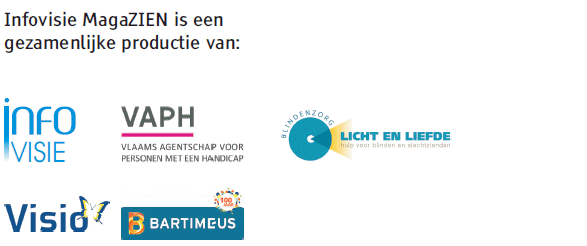VOORWOORD
Beste lezer,
De rolluiken bedienen met je tv, audiodescriptie op het voetbalveld, zelf hulpmiddelen knutselen, een boerderij beleven via een muur, sprekende bankbiljetten en geboortekaartjes, een kookboek dat antwoord geeft en 'hé Siri' roepen tegen je telefoon. Je zou niet zeggen dat we hier te maken hebben met een tijdschrift over technologische hulpmiddelen.
We zien steeds vaker het gebruik van een apparaat of dienst veranderen, zich aanpassen aan de nieuwe tijd. Bellen is appen geworden, een film op tv kijken noemen we Netflixen, buiten spelen wordt Pokémon Go en de supermarkt is inmiddels een webshop. Gelukkig blijft Infovisie MagaZIEN een constante factor. Iedere drie maanden ligt er weer een goed gevuld tijdschrift op de (digitale) deurmat. Inmiddels al 30 jaargangen.
De redactie wenst u alvast prettige feestdagen en veel leesplezier,
Christiaan Pinkster
UPDATE-INFO
Music Zoom-app-melding

Een lezer signaleerde ons een probleem bij het werken met de Music Zoom-app op zijn iPad Pro. Die app werd besproken in een artikel over bladmuziek in het maartnummer van deze jaargang. Ondertussen werd het euvel verholpen en is onze lezer bètatester geworden voor die app. Music Zoom wordt door één persoon gemaakt en is daarom kwetsbaar voor veranderingen in hardware of iOS-versie. Dat geldt ook voor de andere app, Seescore die ook in het artikel genoemd wordt. Bij deze willen we meegeven dat het onmogelijk is garanties te geven dat alle apps op alle platforms met alle hardwarevarianten (blijven) werken. Het is aan de maker van de app om daarvoor te zorgen. Info: musiczoomapp.com
NVDA-zelfstudievideo’s
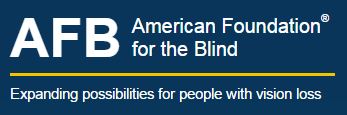
Voor wie het Engels machtig is, zijn er op de website van de AFB (American Foundation for the Blind) gratis zelfstudievideo’s (video tutorials) te vinden voor het installeren van en werken met het schermuitleesprogramma NVDA. De video’s zijn voorzien van grote knoppen voor o.a. play, stop, rewind en forward die bruikbaar zijn voor de gebruiker van een schermuitlezer. De video’s zijn voorzien van ondertitels en onder het videovenster is de gesproken tekst die in de video te horen is, volledig uitgeschreven in een transcript. Elke video is ook te downloaden als een mp3-geluidsbestand. Info: bit.ly/29C1heZ
Orbit Reader 20

De Orbit Reader 20 is een nieuw notitietoestel
met brailletoetsenbord en 20 braillecellen. Het meest opvallende aan
die ontwikkeling is de sterk gereduceerde prijs. Onder impuls van
het Britse RNIB werd er binnen de Transforming Braille Group (TBG)
gezocht naar een manier om de kostprijs van braillecellen te
drukken. De Orbit Reader is een basisnotitietoestel dat ook als
brailleleesregel voor een computer, smartphone of tablet kan
functioneren. De verbinding gaat via een draadloze
bluetooth-verbinding. Nota’s worden bewaard op de
geheugenkaart in het SD-card-slot aan de achterzijde. Het apparaat
werkt uiteraard op herlaadbare batterijen die door de gebruiker
kunnen vervangen worden.
Het gaat momenteel nog om een
prototype met een richtprijs van 440 euro. Lokale verdelers en
prijzen zijn nog niet bekend. Info:www.aph.org/orbit-reader-20/
Digi-Visie-bijeenkomsten

Sinds de zomer van 2015 organiseert Digi-Visie
zogenaamde MacTalk-bijeenkomsten voor Mac-gebruikers met een visuele
beperking die aangewezen zijn op de toegankelijkheidsopties zoals
VoiceOver, vergroting en braille-aansturing. Via Skype-bijeenkomsten
wisselen mensen uit de doelgroep, op laagdrempelige wijze, kennis
met elkaar uit, bespreken ze de laatste nieuwtjes en bestaat de
mogelijkheid om vragen te stellen. In groep wordt gezocht naar
oplossingen. Van elke bijeenkomst wordt een verslag gemaakt dat via
de website te lezen is. Er worden ook speciale bijeenkomsten
georganiseerd voor blinden en slechtzienden die in de werksituatie
te maken hebben met online werken in bijv. Office
365, Sharepoint en SalesForce in combinatie met
schermuitleessoftware.
Info: digi-visie.eu/
NuEyes 'smart'-bril

De NuEyes is een hightechbril voor zeer slechtzienden waarbij gebruik gemaakt wordt van technieken voor militaire functies. Een greep uit de aangekondigde functies: tekstvergroting met contrastverbetering, spraakbesturing, gedrukte tekst voorlezen en televisie- en videobeelden streamen. De bril bevat eigenlijk een gecomprimeerde tablet om alle functies te realiseren. NuEyes heeft een camera en een ingebouwde lamp om extra belichting te voorzien. De bril weegt ongeveer 125 gram. De autonomie van de batterij in de bril bedraagt ongeveer 2 uur. Via een kabel kan een extra externe batterij (powerbank) de autonomie verlengen tot 10 uur. Er zijn twee versies, de Easy-versie is in de USA beschikbaar voor 5.995 dollar en tegen eind 2016 wordt de Pro-versie voorzien aan 6.195 dollar. Het is niet bekend of en wanneer de NuEyes in Europa beschikbaar komt. Info: http: //nueyes.com
EyeBeacon
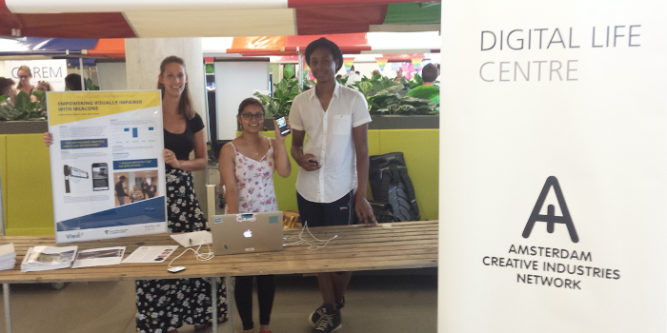
Een team studenten uit Nederland deed onderzoek naar een 'digitale geleidelijn' voor het begeleiden van blinden en slechtzienden doorheen de openbare ruimte. EyeBeacon is een app die mensen met gesproken berichten de weg wijst. De app kan zeer nauwkeurig zijn in de plaatsbepaling omdat ze gekoppeld is aan (i)Beacons. Het onderzoek werd uitgevoerd in samenwerking met Koninklijke Visio. De app is niet voor gebruikers beschikbaar in de appstore. Info: bit.ly/2dzR3NP
Geko Navsat

Geko Navsat (Spaanse firma) heeft een nieuw gps-navigatiesysteem ontwikkeld dat de gebruiker gidst door middel van geluiden via een stereo-hoofdtelefoon. Het geluid is zodanig dat de luisteraar in staat is de positie ervan in de ruimte aan te geven; dat wordt 3D-geluid genoemd. De geluidsoverdracht kan ook via een hoofdtelefoon met botgeleiding gebeuren waardoor de oren vrij zijn om de omgeving te horen. De omgeving kunnen horen en niet hoeven te kijken op het scherm zijn twee elementen die interessant zijn voor blinden en slechtzienden. De toepassing kan op een smartphone geïnstalleerd worden. Verdere details zijn nog niet bekend, maar we vinden dit een ontwikkeling die de moeite is om op te volgen. Info (Spaans): gekonavsat.com
Films en series beleven met audiodescriptie
Stefan Laureijssen en Marc Stovers, Koninklijke Visio
Jeroen Baldewijns en Ria Decoopman, Blindenzorg Licht en Liefde vzw
Grote studio’s, tv-kanalen en aanbieders op internet zijn zich steeds meer bewust van een groeiende vraag naar ondersteuning voor wie niet op de reguliere manier films of series kan bekijken.
De mogelijkheden om films en series toch te kunnen beleven, zijn daardoor de afgelopen jaren toegenomen. Denk bijvoorbeeld aan (gesproken) ondertitels.
Voor blinden en slechtzienden is audiodescriptie een mogelijkheid die een groeiende populariteit geniet. In dit artikel leggen we uit wat het is, en nemen we een aantal audiodescriptie-diensten onder de loep.
Wat is audiodescriptie?

Audiodescriptie heet voluit Audio Descriptive Service ofwel ADS. Vrij vertaald betekent het: Audio-Omschrijving-Dienst. Het is een wetenschappelijk onderbouwde methode om bijvoorbeeld theater of opera, maar ook films, dvd's en televisie veel toegankelijker te maken voor blinde en slechtziende mensen. Ook audiorondleidingen in musea maken vaak gebruik van audiodescriptie.
In een film of serie zorgt audiodescriptie ervoor dat visuele scènes van een film door een gesproken beschrijving begrijpelijk worden gemaakt. Je hoort die stem dan vertellen wat er in de scène gebeurt. Denk bijvoorbeeld aan een beschrijving van een gelaatsuitdrukking, een gebaar, of een weersverandering. Dat gebeurt tussen de dialogen door, zodat je het verhaal goed kunt blijven volgen. Een film krijgt dan een beetje het karakter van een hoorspel.
Welke bijkomende informatie biedt de audiodescriptie?
Bij audiodescriptie wordt enkel relevante visuele informatie weergegeven. Daaronder verstaan we informatie die ervoor zorgt dat je de film beter kunt volgen. Zaken die niet direct bijdragen tot het begrijpen van de plot van de film worden niet in de audiodescriptie opgenomen. Dat voorkomt dat je als blinde kijker overstelpt wordt met informatie, wat het kijken naar een film eerder inspannend maakt, terwijl de film eigenlijk voor ontspanning zou moeten zorgen.
We illustreren dat met een concreet
voorbeeld:
In de beginscène van een politiefilm is er op
het scherm een blonde, jonge vrouw te zien. Ze ligt naast een bed in
een plas bloed, de keel overgesneden. De sleutel van haar hotelkamer
steekt aan de binnenkant.
Dergelijke elementen worden weergegeven in functie van het begrijpen van de ontknoping van de film. Andere elementen, zoals de kleur van haar nachthemd of een opvallende lampenkap in de kamer, zijn overbodig voor het begrijpen van de plot en worden dus niet omschreven.
Een ander voorbeeld: een weersverandering wordt niet omschreven als je in de originele klank duidelijk kunt horen dat er een onweer met luid gedonder losbarst en de regen met bakken naar beneden pletst.
Professionele audiodescripteurs kijken daarom eerst meermaals naar de film vooraleer de audiodescriptie uit te schrijven. Bij het inlezen van de audiodescriptie wordt de lengte van de informatie bovendien ook nog aangepast aan de beschikbare ruimte tussen de dialogen en de originele geluiden van de film.
Audiodescriptie anno 2016
Op dit moment zijn er in Nederland en Vlaanderen diverse ondersteunende diensten waarbij gebruik kan worden gemaakt van audiodescriptie. Al die diensten kennen een groeiend aanbod, zij het dat drie van die diensten op dit moment alleen audiodescriptie aanbieden met Engelstalige vertellers. Je hebt dus een ruimere keus als je de Engelse taal goed beheerst.
1. Blu-ray of dvd-ADS-audiokanalen
De Blu-ray-schijf is de opvolger van de dvd en heeft meer opslagcapaciteit dan een reguliere dvd. Dat maakt dat er steeds vaker op een Blu-ray-schijf een extra kanaal met audiodescriptie te vinden is. Zeker bij grote filmproducties van de laatste jaren is die toevoeging eerder regel dan uitzondering. Bij een dvd is de kans veel kleiner dat die met ADS is uitgerust.

Als een Blu-ray-schijf voorzien is van een extra kanaal met audiodescriptie, is dat meestal opgenomen met een Engelstalige verteller. In een enkel geval kwamen we echter ook een Franse of Spaanse verteller tegen. In Vlaanderen zijn er ook al enkele Blu-ray-titels met Vlaamse audiodescriptie verschenen.
Het toegevoegde kanaal bevat zowel het reguliere geluid van de film als de audiodescriptie. Kijk je met meer mensen naar een film, dan luistert iedereen met de audiodescriptie mee. Het is dus niet mogelijk het ADS-geluid van het filmgeluid te scheiden en zo de audiodescriptie apart op een koptelefoon te beluisteren.
Na het starten van de Blu-ray (dat kun je meestal met een knop op de afstandsbediening doen) moet je nog naar het audiokanaal met audiodescriptie schakelen. Als je afstandsbediening voorzien is van een speciale audio-schakelknop, gaat dat eenvoudig. Heeft je afstandsbediening die niet, dan ben je aangewezen op de informatie op het scherm en heb je mogelijk even hulp van een goedziende nodig.
Helaas wordt niet altijd vermeld op de Blu-ray- of dvd-hoes dat er een ADS-kanaal aanwezig is. Om daar uitsluitsel over te krijgen, zul je je dus moeten wenden tot de verkoper of de producent. Een gemiste kans!
Toch is er beslist een elegantere oplossing mogelijk. Zo kregen we bij de Vlaamse film 'Loft', bij de eerste afspeelbeurt automatisch de gesproken boodschap: "Wil je de film met audiodescriptie bekijken?". Je kunt dan gewoon met de knopjes van je afstandsbediening 'Ja' of 'Nee' antwoorden. Dat is hoe toegankelijkheid hoort te zijn.
2. Blind Mice Mega Mall Movie Vault
Wie liever online werkt, kan terecht op de Blind Mice-website. Dat is een Engelstalige website die speciaal voor blinden en slechtzienden is ontwikkeld. Hij is dan ook volledig toegankelijk met een schermuitlezer.

Om gebruik te kunnen maken van de Blind Mice-website, moet je je eerst gratis registreren. Zodra je bent ingelogd, kun je met een link naar de Movie Vault, waarin je een grote bibliotheek van films met audiodescriptie in MP3-formaat kunt vinden.
Je kunt vervolgens die geluidsbestanden downloaden of streamen, afhankelijk van welk apparaat je gebruikt.
Bij Movie Vault kun je uitsluitend naar Engelstalige vertellers luisteren.
www.blindmicemegamall.com/bmm/shop/Movie_Vault
3. Netflix-audiokanalen
Netflix is een van de grootste streamingdiensten ter wereld en biedt op abonnementbasis duizenden films en series aan. Als extra mogelijkheid voegt Netflix bij steeds meer producties audiodescriptie toe. De meeste grote filmproducties van de afgelopen drie jaar zijn voorzien van een extra audiokanaal.
Met de Netflix-app kun je films en series kiezen en streamen, waarna je het audiokanaal met de app wijzigt in een kanaal met audiodescriptie. Je komt er dan ook meteen achter of er een kanaal met audiodescriptie aanwezig is. Ook bij Netflix is de audiodescriptie niet te scheiden van het reguliere filmgeluid.
De Netflix-app is volledig toegankelijk met VoiceOver op een iPhone of iPad, of met Talkback op een Android-smartphone of ‑tablet.
Wie Netflix wil uitproberen, kan dat een maand lang gratis doen.
4. Earcatch
Luister je graag naar Nederlandstalige audiodescriptie, dan kom je al snel bij Earcatch uit. De Earcatch-app is een Nederlands initiatief voor audiodescriptie en is voor zowel iOS‑ als Android-apparaten beschikbaar.
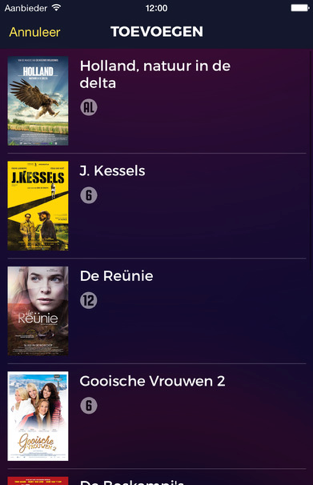
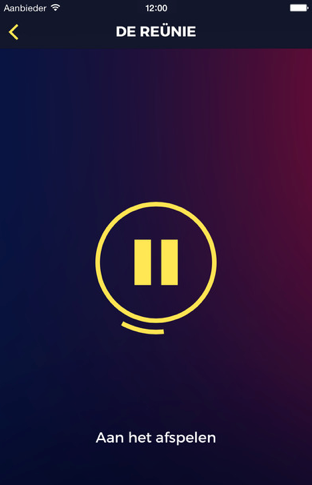
Met de Earcatch-app kun je, van een serie of film uit het aanbod,
het audiodescriptie-geluidsbestand downloaden. Wanneer je later die
film gaat bekijken, kun je de Earcatch-app starten, en van de film
of serie de audiodescriptie beluisteren met een oortje, terwijl je
met je andere oor naar de originele klank van de film luistert. Als
je dus met meerdere mensen kijkt, hoeft niet iedereen noodgedwongen
mee te luisteren naar de audiodescriptie.
De Earcatch-app
luistert als het ware mee met de film die je bekijkt, en vertelt op
de juiste momenten wat er in de film gebeurt. Het maakt dus helemaal
niets uit of je de film in de bioscoop, bij vrienden op tv of gewoon
aan je bureau op je pc bekijkt.
Het aanbod bestaat uit Nederlandse en Vlaamse producties met Nederlandstalige audiodescriptie en breidt langzaam uit.
De Earcatch-app en het gebruik ervan zijn gratis. De app is volledig
toegankelijk met VoiceOver op een iPhone of iPad, of met Talkback op
een Androidsmartphone of ‑tablet.
earcatch.nl
5. VRT
De Vlaamse openbare omroep, VRT, kreeg vanaf 2012
door de overheid opgelegd dat het jaarlijks minstens één
kwaliteitsfictiereeks moet voorzien van audiodescriptie. De VRT
oordeelde echter dat ze nog een flinke stap verder kon zetten. Zo
kregen we in 2016 liefst vier Vlaamse fictiereeksen te zien met
audiodescriptie.
Net zoals bij een dvd of Blu-Ray Disc moeten
ook hier de 'mede-kijkers' meeluisteren naar de audiodescriptie.
En omdat de VRT beseft dat het aanzetten van de audiodescriptie op de decoder vaak ontoegankelijk is, zendt de omroep die series steeds parallel uit op een digitaal én een analoog kanaal. Op het digitale kanaal moet je de audiodescriptie eerst aanzetten op je decoder, maar op het analoge kanaal is de audiodescriptie direct hoorbaar.
Er is dus zeker nog een inhaalbeweging gewenst bij de distributeurs van televisie. Zij kunnen audiodescriptie een duwtje in de rug geven door hun decoders toegankelijk te maken.
6. VAF
Het Vlaams Audiovisueel Fonds (kortweg: VAF) is een instelling die werkt in opdracht van de Vlaamse overheid. Het VAF voert het Vlaamse filmbeleid uit en biedt financiële middelen aan voor Vlaamse filmproducties. Sinds april 2016 krijgen Vlaamse filmproducties enkel nog financiële steun van het VAF, als ze voorzien zijn van audiodescriptie voor mensen met een visuele beperking en van ondertiteling voor mensen met een auditieve beperking. Dat gaat in de komende tijd zeker een belangrijke boost geven aan het Vlaamse filmaanbod met audiodescriptie en dus ook aan de inzetbaarheid van de Earcatch-app.
7. Audiodescriptietribunes
Ook bij sportwedstrijden kan audiodescriptie erg interessant zijn. Zowel in Nederland als in Vlaanderen zijn er op dat vlak al initiatieven ontwikkeld. Zo was er dit jaar tijdens de ABN AMRO World Tennis Tour in Rotterdam een speciale tribune voorzien voor mensen die via een headset de wedstrijden konden volgen met audiodescriptie. In Vlaanderen is het voetbalstadion van Club Brugge uitgerust met een tribune waar je audiodescriptie bij alle thuiswedstrijden van de club aangeboden krijgt.
Conclusie
Na gebarentaalfilmpjes en ondertiteling voor dove en slechthorende tv-kijkers en gesproken ondertiteling voor mensen met een visuele beperking, is audiodescriptie een welgekomen aanvulling. En zo raakt het medium televisie steeds toegankelijker … en kunnen we de voorzetloepen stilaan naar het museum verwijzen. Een trend die we graag aanmoedigen.
De ChromeVox-schermuitlezer
Jeroen Baldewijns (Blindenzorg Licht en Liefde)
In de vorige Infovisie MagaZIEN kon u lezen hoe, na lang aarzelen, nu ook Microsoft tot het inzicht kwam dat het niet langer aanvaardbaar is om zijn gebruikers met een functiebeperking alleen maar door te verwijzen naar gespecialiseerde hulpmiddelen. De Verteller werd een stuk volwassener.
Google heeft, met de TalkBack-schermuitlezer voor Androidtoestellen, al enige tijd een wagonnetje aan de trein der toegankelijkheid. Minder bekend is dat Google ook werkt aan toegankelijkheid voor zijn Chrome OS-besturingssysteem voor laptops en notebooks. Daar willen we met dit artikel verandering in brengen.
Wat zijn Chrome OS en Chromebook?
Het is misschien wat minder bekend maar Google biedt, naast Android
voor tablets en smartphones, ook het Chrome OS-besturingssysteem
aan voor laptops (die Google dan 'Chromebooks' noemt). Concurrentie
voor Windows en macOS? Niet echt want er zijn erg grote verschillen.
Chrome OS is een lichtgewicht besturingssysteem dat bedoeld is
voor minder krachtige laptops (in een prijsklasse tussen 250 en 350
euro) en dat volledig online draait. Het is gebaseerd op de
Chrome-webbrowser waarbinnen je webapplicaties draait. Programma’s
op je computer installeren, is dus niet mogelijk en je documenten
bewaar je in de cloud. Daarom hebben Chromebooks doorgaans weinig
opslagruimte. Google Drive (de clouddienst van Google) speelt
daarbij dus een sleutelrol. Recent heeft het systeem wel een
bureaublad gekregen van waaruit je de webtoepassingen kunt opstarten
en waarmee je zelfs lokaal bestanden kunt bewaren en beheren. Maar
de apps die je vanaf dat bureaublad start, zijn nog steeds
webapplicaties en worden dus in een browservenster geopend.
Dat houdt uiteraard in dat je een Google-account moet hebben en dat je
enkel online kunt werken. Een Chromebook met een simkaart en een
data-abonnement is dus aanbevolen als je met Chrome OS aan de
slag wilt. Vreemd genoeg worden er heel wat Chromebooks aangeboden
zonder die faciliteiten …
De Chromebrowser als centralespil
Je gebruikt dus alleen webapplicaties als je met Chrome OS werkt. Dat zijn onlineprogramma’s die werken in de browser. De Chromebrowser van Google is dan ook de centrale spil van heel het Chrome OS.

Google biedt zélf heel wat gratis web-apps aan. Zo zijn er de bekende Google office-apps: Documenten (Word-tegenhanger), Spreadsheets (Excel-tegenhanger) en Presentaties (PowerPoint-tegenhanger). Verder zijn er web-apps als Gmail (mailprogramma), Google Drive (clouddienst), YouTube (filmpjes), Google zoeken … Maar ook van andere ontwikkelaars zijn er heel wat apps beschikbaar. Die zijn soms betalend maar vaak ook gratis. Extra apps haal je in de Chrome Web Store.
De Chromebrowser biedt een pagina die al jouw apps overzichtelijk in een raster weergeeft:
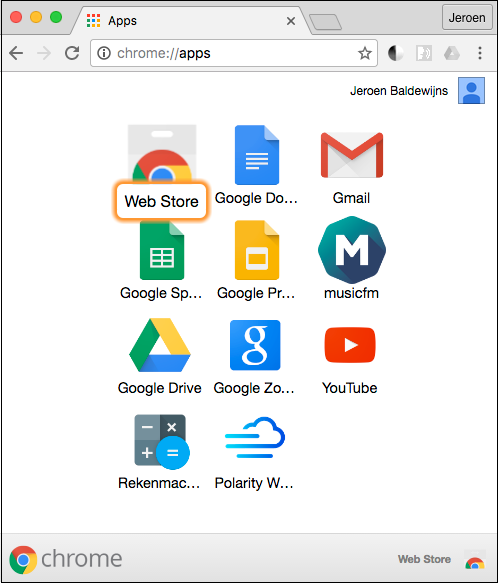
Je start de apps dus vanuit de Chromebrowser en de apps draaien ook in een browservenster. Je kunt meerdere apps gelijktijdig gebruiken in meerdere browservensters. Maar als je de browser sluit, verlaat je dus ook de apps.
De browser als centrale spil voor al je computeractiviteiten heeft nog een extra voordeel. De Chromebrowser is niet enkel beschikbaar voor Chromebooks maar ook voor andere laptop/desktop-platforms: Windows, macOS, Linux en Chrome OS. Je hebt dus helemaal geen Chromebook nodig om met de Chrome-webapps te kunnen werken. Een gewone Windows-pc of Mac met de Chromebrowser volstaat. Wij gebruikten voor dit artikel een Windows 7-laptop en een MacBook want we hadden geen Chromebook ter beschikking. Al onze bevindingen gelden echter ook voor Chromebooks.
Voor iOS en Android is ChromeVox niet beschikbaar, maar op die toestellen beschik je natuurlijk standaard over de schermuitlezers VoiceOver en TalkBack.
Toegankelijkheid met ChromeVox
Omdat het hele verhaal zich binnen de browser afspeelt, zal de
toegankelijkheid zich ook daarop moeten richten. Een degelijke
schermuitlezer voor de Chromebrowser volstaat dus.
Zoals
de meeste browsers, kun je ook de functionaliteit van Chrome uitbreiden
met extensies. Dat zijn miniprogrammaatjes die je installeert. Ze
nestelen zich in de browser en voegen er extra functionaliteit aan
toe. Je bepaalt dus zelf welke functies de browser voor jou moet
bieden. Om de toegankelijkheid te garanderen, biedt Google de
ChromeVox-extensie, een schermuitlezer die de webpagina’s
navigeerbaar maakt vanaf het toetsenbord en die de informatie op de
webpagina uitleest met spraak.
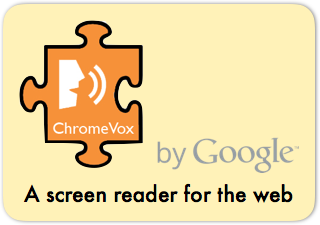
Na de installatie van die extensie verschijnt er een oranjegekleurde schermuitlezer-focus in beeld en komt de spraakweergave onmiddellijk tot leven, maar je hoort de Brits-Engelse stem van Google. In de instellingen kun je een stem voor een andere taal kiezen en Nederlands staat ook in het lijstje. Als je die kiest, krijg je een Noord-Nederlandse vrouwenstem te horen. Let er wel op dat de interfacetaal van Chrome op Nederlands staat, want anders doet de Nederlandse stem het helemaal niet. Als er op je computer al SAPI-stemmen geïnstalleerd zijn, kun je ook die prima gebruiken met ChromeVox. Dat is wel fijn. Brailleondersteuning biedt ChromeVox niet.
Je krijgt ook een heel pak sneltoetsen ter beschikking om de schermuitlezer vanaf het toetsenbord te bedienen en om doorheen de pagina te navigeren. De basis voor de sneltoetsen wordt gevormd door de 'ChromeVox-toets'. Bij Windows vorm je de ChromeVox-toets door Shift en Alt gelijktijdig in te drukken. Op een Mac vorm je de ChromeVox-toets door Ctrl en Cmd gelijktijdig in te drukken. Met de sneltoets 'ChromeVox + 2 keer O' open je de instellingen van de schermuitlezer. Er wordt een beperkt aantal instellingen geboden, zoals de keuze van de stem en van de toetsenbordindeling.
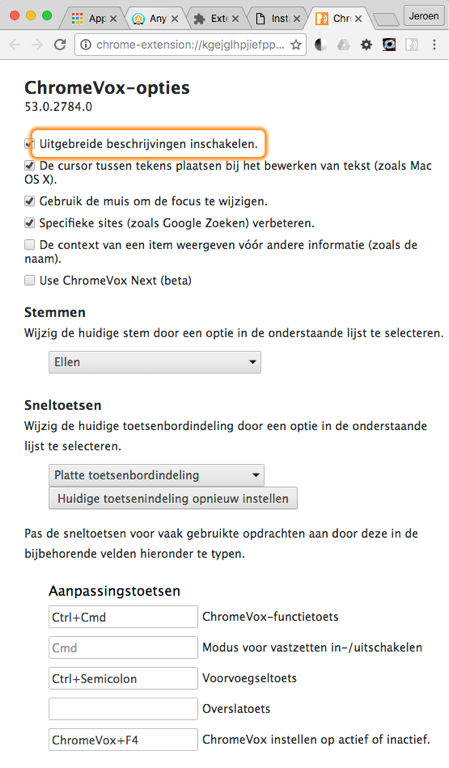
Verder biedt de instellingenpagina een volledig overzicht van alle
106 sneltoetsen die de schermuitlezer aanbiedt. Achter die
sneltoetsen schuilt de functionaliteit van de schermuitlezer. Om te
beginnen, heb je sneltoetsen om de parameters van de spraakweergave
in te stellen: volume luider of zachter, sneller of trager spreken,
intonatie wijzigen.
Om doorheen een webapplicatie te navigeren,
kun je de navigatie-eenheid instellen: per groep, per object, per
regel, per woord of per teken. Vervolgens kun je volgens de gekozen
eenheid verder of terug navigeren met 'ChromeVox + PijlBoven' en
'ChromeVox + PijlBeneden'. Met 'ChromeVox + PijlRechts' en
'ChromeVox + PijlLinks' navigeer je op één niveau
fijner dan je had ingesteld. Je hebt dus steeds twee
navigatieniveaus ter beschikking, wat best handig is.
Als je op een link komt, activeer je die logischerwijs met de entertoets.
En zoals dat hoort bij een schermuitlezer voor het internet, kun je
ook op de structuur van een pagina navigeren. Er zijn dus
uitgebreide mogelijkheden om op koppen, linken en afbeeldingen te
navigeren. Ook voor het invullen van formulieren zijn de nodige
functies voorzien. En er zijn uitgebreide mogelijkheden om doorheen
lijsten of tabellen te navigeren.
Er zijn verder heel wat
sneltoetsen om informatie op te vragen, zoals: de titel van de
huidige pagina, de URL van de huidige pagina, de URL die bij een
link hoort, de datum en de tijd … Uiteraard kun je ook
alle belangrijke browserfuncties met sneltoetsen bedienen: naar een
ander tabblad gaan, naar de volgende of vorige pagina gaan …
Daarmee hebben we de belangrijkste functies zo’n beetje samengevat en zoals gezegd: die functies gebruik je met sneltoetsen. En daar knelt het schoentje. De sneltoetsen zijn bedacht voor een qwertytoetsenbord.
Bij heel wat sneltoetsen worden de toetsen van leestekens gebruikt, maar die staan op andere plaatsen of zijn zelfs niet aanwezig op de azertytoetsenborden die in Vlaanderen gangbaar zijn. Voor onze Nederlandse lezers zal dat wellicht geen probleem vormen, maar in Vlaanderen is het net een erg groot probleem. Je kunt weliswaar alle sneltoetsen wijzigen en dus aanpassen aan jouw toetsenbord, maar dat is een tijdrovende klus, waar sneltoetsconflicten steeds op de loer liggen …
Onderstaande figuur toont een fragment uit een qwertytoetsenbord (boven) en een azertytoetsenbord (onder) op een Chromebook, waarop grote verschillen te zien zijn.
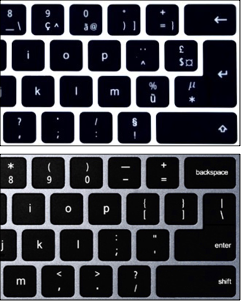
Nog een bemerking bij de sneltoetsen: voor heel wat sneltoetsen moet je, met ingedrukte ChromeVox-toets, twee afzonderlijke toetsen na mekaar indrukken. Dat maakt het gebruik van de sneltoetsen soms lastig en traag. Als je bijvoorbeeld zeven koppen verder wilt springen, moet je zeven keer na mekaar met ingedrukte ChromeVox-toets de letters 'N' en 'H' aanslaan. Dat is best lastig.
Sommige sneltoetsen bleken, zelfs op een qwertytoetsenbord niet te werken. En wat echt vervelend was: om een onverklaarbare reden schenen sneltoetsen zichzelf soms te veranderen. Dat zorgde voor de gekste verrassingen.
Als je een Chromebook gebruikt, dan krijg je, op de plek waar je de F-toetsen gewend bent, een rij sneltoetsen waarmee je browserfuncties (vorige of volgende pagina, vernieuw pagina, schakel naar ander venster) en nadere functies (schermvullende weergave, helderheid regelen, geluidsvolume regelen) aanstuurt. Da’s wel makkelijk, maar de sneltoetsproblemen op een azertytoetsenbord los je daar natuurlijk niet mee op.
Op het web vind je een handleiding en een handige tutorial die je in tien stappen de basisnavigatie aanleert. Beide zijn helaas niet in het Nederlands beschikbaar. De toetsbeschrijvingsfunctie werkt bijzonder vreemd. Daar verwacht je van dat die de functie van een sneltoets aangeeft, maar hij bevestigt gewoon welke toetsen je hebt ingedrukt. Dat is behoorlijk zinloos.
Omwille van de vele gebreken op niveau van sneltoetsen hebben we ons niet gewaagd aan een diepgaande test met de Chrome-apps. We wachten even af hoe Chromevox verder evolueert alvorens die stap te zetten.
Nog meer toegankelijkheid
Naast ChromeVox willen we ook even stilstaan bij andere toegankelijkheidsvoorzieningen van de Chromebrowser.
Zo biedt Chrome OS, net als Windows en macOS heel wat sneltoetsen voor veel gebruikte functies als printen, kopiëren en plakken, tussen apps schakelen … Als toetsenbordgebruiker kun je daar je voordeel mee doen.
Bij de instellingen van Chrome kun je ook aangeven in welke
lettertypes en lettergrootte de browser zijn pagina’s moet
weergeven.
Verder wordt er de mogelijkheid geboden om in
schermvullende weergave te werken en is er een zoomfunctie die de
volledige pagina-inhoud (dus niet alleen de tekst maar ook grafische
elementen en video’s) vergroot.
Voor nog meer toegankelijkheid kun je nog extra toegankelijkheidsextensies installeren. Een greep uit het aanbod van extensies:
hoog contrast: biedt een aantal goed contrasterende kleurschema’s die je op de pagina’s kunt toepassen
kleurverbetering: biedt een aantal kleurschema’s voor kleurenblindheid die je op de pagina’s kunt toepassen
image alt tekst viewer: vervangt de afbeeldingen op een pagina door de tekstalternatieven
lange beschrijvingen in contextmenu: als een grafisch element een lange beschrijving heeft, kun je die daarmee bekijken
Conclusie
De toegankelijkheidsinspanningen die Google voor dit platform doet, juichen we toe, al is er nog een hele weg af te leggen. Er zijn nog heel wat obstakels te overwinnen om te kunnen spreken van een vlot werkende schermuitlezer. Maar, je moet ergens beginnen. Met de TalkBack-schermuitlezer voor Android en de NVDA-schermuitlezer voor Windows is het ook klein begonnen … en kijk waar die nu staan. Daarom vonden we het toch de moeite om een artikel te wijden aan ChromeVox. Voorlopig kunnen we ChromeVox niet beschouwen als een volwaardige schermuitlezer, maar in geval van nood kun je er wel wat mee. Om dezelfde reden zouden we een Chromebook momenteel niet direct adviseren voor iemand met visusproblemen.
En momenteel is de doelgroep misschien nog klein. Toch wil een steeds grotere groep mensen altijd en overal online zijn. En dan is het idee achter Chrome OS nog zo gek niet … toch?
Top iOS 10
Vincent van der Does en Mark Lanting, Koninklijke Visio
Het nieuwe besturingssysteem voor Apple’s iPhone, iPad en iPod Touch heeft weer de nodige verbeteringen met zich meegebracht op het gebied van toegankelijkheid. Hierbij onze top 10 favoriete nieuwe functies.
10. Mailvoorvertoning
Wanneer je door je mail bladert in de Mail-app dan leest VoiceOver niet meer van elk bericht de eerste regel(s) voor. Dat klinkt een stuk overzichtelijker. Wil je toch meer horen, tik dan eenmaal met drie vingers op het scherm.
9. Kondig beller aan
Weten wie je aan de lijn krijgt zonder op het scherm te kijken? Je iPhone kan de naam van de beller voor je uitspreken. Dat kan nu ook als VoiceOver niet aan staat. Ga daarvoor naar Instellingen > Telefoon > Kondig beller aan.
8. Voetbalstatistieken
Over de KNVB-Eredivisie kan Siri je nu van alles vertellen. Vraag maar eens; "Wat was de laatste uitslag van Feyenoord", "Wie maakte de doelpunten?", "Zijn er nog rode of gele kaarten uitgedeeld?", "Wie heeft de leiding in de Eredivisie?", "Wie is de topscorer in de Eredivisie?", "Wanneer is Feyenoord – Ajax?". Hetzelfde type vragen kun je ook stellen over de Premier League, Champions League, Bundesliga, Primera Division en EK- en WK-(kwalificatie)wedstrijden. Op vragen over bekende Amerikaanse sportcompetities als NBA (basketbal) en MLB (honkbal) weet Siri nu ook in onze regio antwoord te geven.
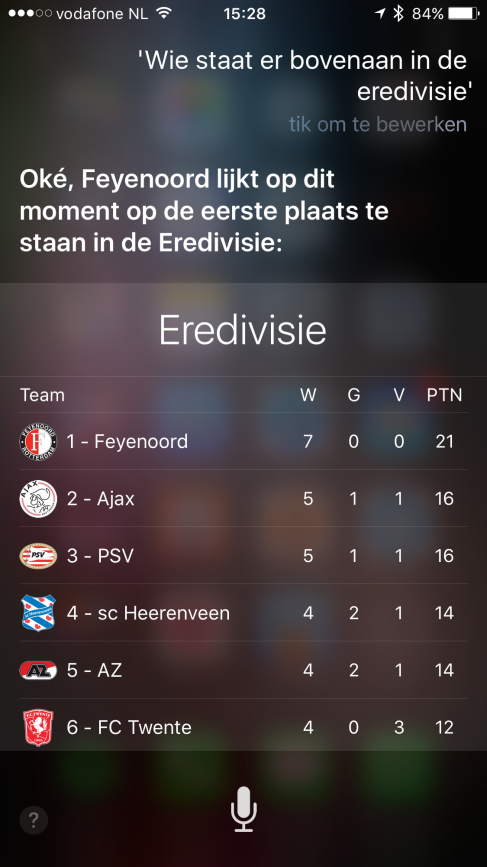
In Vlaanderen kun je voorlopig enkel informatie opvragen over de Belgische ploegen in de Europese competitie en dus niet over het nationale voetbal, zoals de Jupiler Pro league.
7. Feedback bij typen
Waar het voorheen alleen voor VoiceOver-gebruikers mogelijk was gesproken feedback te ontvangen bij het typen van teksten, is dat nu ook mogelijk als VoiceOver niet actief is. Ga daarvoor naar: Instellingen > Algemeen > Toegankelijkheid en klik op de knop Spraak. In het menu dat wordt geopend, vind je de knop Feedback bij typen. Activeer die. Maak tot slot een keuze uit de volgende opties:
-
Spreek woorden uit.
- Spreek tekens uit.
- Spreek tekenaanwijzingen uit (bijvoorbeeld T van Teunis of de S van Simon).
- Spreek invultekst uit (spreek automatisch correcties en hoofdletters uit).
- Laat suggesties uitspreken (bijvoorbeeld bij een verkeerd getypt woord zoals sugetsie in plaats van suggestie). Door je vinger op de suggestie te plaatsen wordt het woord uitgesproken.
Wanneer Feedback bij typen aan staat en je tekst invoert met behulp van de dicteerfunctie, zal de gedicteerde tekst ook worden voorgelezen.
6. Hé Siri, WhatsApp?
Het is nu mogelijk om met je stem een nieuw WhatsApp-bericht te versturen of een binnengekomen bericht voor te laten lezen. Dat kan nadat je eerst Siri toegang hebt gegeven tot de gegevens van WhatsApp. Dat gaat via Instellingen > Siri > Appondersteuning. Daarna kun je onder andere de commando’s "Stuur een WhatsApp bericht", "Stuur een WhatsApp bericht naar Jeroen Peters" gebruiken. Als je wilt weten of je nieuwe WhatsApp-berichten hebt ontvangen, zeg je "Toon notificaties". Al je notificaties worden dan voorgelezen, dus ook die van andere apps. Op moment van schrijven is het nog niet mogelijk om specifiek naar de nieuwe WhatsApp-berichten te vragen. Viber en Skype zijn voorbeelden van andere beldiensten die ook gebruik maken van Siri in hun nieuwste apps.
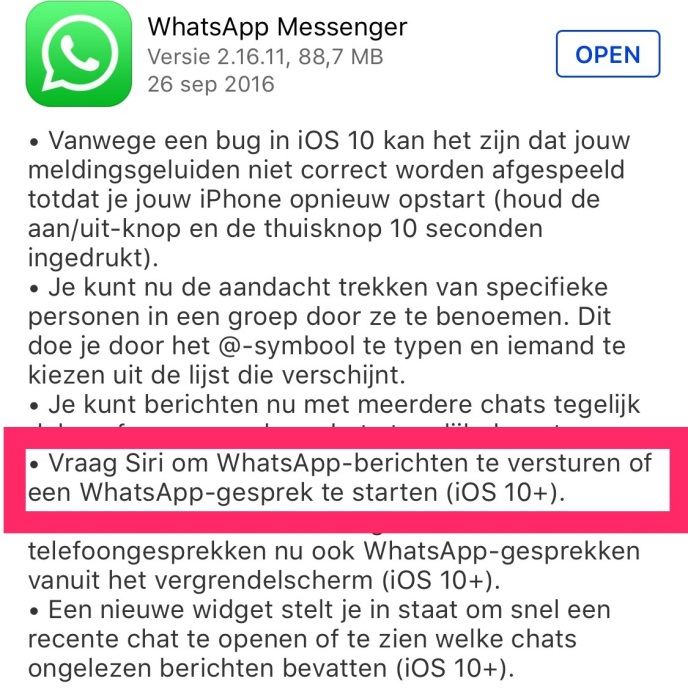
5. Apps verplaatsen met VoiceOver
In iOS 10 kan verplaatsen van apps op een nieuwe manier. Leg de focus op een willekeurige app. Veeg nu met één vinger omhoog of omlaag. VoiceOver meldt: "Rangschik apps". Tik nu dubbel met één vinger. VoiceOver meldt: "Apps rangschikken". Navigeer naar de te verplaatsen app en veeg met één vinger omhoog of omlaag. Je hoort "Bewegen naam app". Dubbeltik met één vinger. Je hoort "Kies waar naam app heen moet". Je kunt nu vrij bewegen over het scherm of naar een andere pagina gaan. Leg de focus op de app waar de te verplaatsen app voor of achter geplaatst moet worden. Veeg met één vinger omhoog of omlaag en loop langs de opties: plaatsing na, plaatsing voor, maak nieuwe map met naam apps en annuleren. Tik dubbel om de genoemde handeling uit te voeren.
4. Voelbare tijd
We spelen een beetje vals want die Apple Watch-functie staat op zich los van iOS 10 maar werd wel tegelijk met iOS 10 beschikbaar. Die mooie functie geeft de tijd weer door middel van trillingen op je pols. De voelbare tijd-optie is alleen mogelijk als VoiceOver is geactiveerd en werkt als volgt: Tik tweemaal snel op het Apple Watch-scherm met één vinger, de tijd wordt voelbaar volgens een instelbaar trilpatroon. Er kan worden gekozen uit drie stijlen (cijfers, kort en morsecode). Bij driemaal tikken, worden alleen de minuten voelbaar.
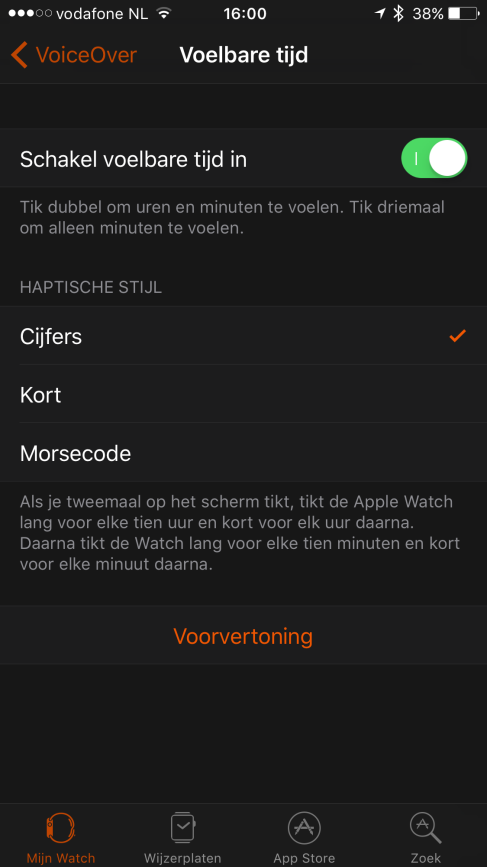
3. Vergrootglas
Nieuw in iOS 10 is de functie om de camera van de iPhone of iPad te gebruiken als vergrootglas, een eenvoudige elektronische handloepfunctie. Dat is dus niet te verwarren met de Zoomfunctie die alle scherminhoud kan vergroten! Om de vergrootglasfunctie in te schakelen ga je naar Instellingen > Algemeen > Toegankelijkheid en zet je het Vergrootglas aan. Als de optie is ingeschakeld, kan ze worden geactiveerd door drie keer op de thuisknop te drukken. Gebruikers die onder de activeringsknop (3x thuisknop) al functies hebben toegevoegd zoals het aan/uitzetten van VoiceOver, zullen ervaren dat er een lijst verschijnt met opties zodra drie keer op de thuisknop wordt gedrukt. Daar wordt dus nu het vergrootglas aan toegevoegd. Het vergrootglas kent de volgende opties:
beeld stilzetten (Freeze-functie)
gebruik flitser (indien aanwezig)
aanpassen contrast
vergrendelen scherpstelling
aanpassen vergroting
aanpassen helderheid
aanpassen contrast (10 verschillende opties):
Geen
Grijstinten
Wit/blauw of blauw/wit
Geel/blauw of blauw/geel
Geel/zwart of zwart/geel
Rood/zwart of zwart/rood
Keer filters om. Noodzakelijk om bijvoorbeeld te wisselen tussen rood/zwart en zwart/rood
< 
Alle opties werken uitstekend met VoiceOver en Zoomen. De vergrootglasfunctie afsluiten gaat via een druk op de thuisknop. Opvallend is tot slot dat het vergrootglas niet geopend kan worden door gebruik te maken van Siri.
2. Uitspraak
VoiceOver heeft soms moeite met het uitspreken van bepaalde woorden. De klemtoon ligt verkeerd of een term, naam van persoon of bedrijf wordt niet goed geïnterpreteerd door VoiceOver. Dat kun je nu handmatig oplossen. Voeg het woord toe aan het Uitspraakmenu en geef aan hoe het woord fonetisch uitgesproken moet worden. Ga daarvoor naar Instellingen > Algemeen > Toegankelijkheid > VoiceOver > Spraak > Uitspraak > Voeg Toe. Bijvoorbeeld: ‘Spotify’ wordt ‘Spot i vaai’ en ‘John’ wordt ‘Sjon’.
Dat uitspraakwoordenboek wordt niet enkel door VoiceOver gebruikt, maar ook door de gesproken faciliteiten buiten VoiceOver.
1. Claire
Onze nummer 1 is heel persoonlijk. Was je als VoiceOver-gebruiker al blij met Xander of Ellen, dan is de toevoeging van Claire voor jou niet van groot belang, maar smaken verschillen. Voor sommige slechthorenden kan Claire ook een beter alternatief zijn. Claire was de oorspronkelijke VoiceOver-stem in iOS maar werd vanaf iOS 7 door Apple ingewisseld voor Xander. Nu is ze terug in hoge kwaliteit én naast Xander te gebruiken. Ga daarvoor naar Instellingen > Algemeen > Toegankelijkheid > VoiceOver > Spraak > Stem > Claire (verbeterd). Het is nu ook mogelijk om een kort voorbeeld van de stem te laten klinken in datzelfde VoiceOver-instellingenscherm.
Direct updaten?
Of al die vernieuwingen betekenen dat je vandaag nog moet overstappen naar iOS 10, moet je zelf bedenken. Hou er namelijk rekening mee dat in de eerste versie van een update altijd kleine problemen (bugs) voorkomen. Die kleine bugs kunnen voor jou een groot probleem zijn. Dat kan een overweging vormen om toch nog even af te wachten.
Meer informatie
Door het achterlaten van uw e‑mailadres op de website van Koninklijke Visio zijn 10 gratis kenniskaarten over de toegankelijkheid van iOS 10 te verkrijgen. Daarin worden nieuwe functies maar ook de installatie en bekende problemen besproken. www.visio.org/ios10
De Apple TV met tvOS 10: een massa nieuwe toegankelijkheidsfuncties
Jos Verhaegh
Jeroen Baldewijns (Blindenzorg Licht en Liefde)
De Apple TV is intussen alweer bijna tien jaar op de markt en was vanaf de eerste versie toegankelijk met VoiceOver. Onlangs verscheen voor dit toestel het vernieuwde besturingssysteem tvOS 10. Daarbij gaf Apple de toegankelijkheid van het apparaat een flinke upgrade.

Wat is Apple TV?
De Apple TV is een klein bakje dat je via een HDMI-kabel aan je televisie koppelt en (al dan niet bekabeld) opneemt in je thuisnetwerk, waardoor het toestel ook de nodige toegang tot internet krijgt.
De Apple TV biedt een aantal toepassingen zoals een uitgebreid aanbod van films vanuit de iTunes Store, de mogelijkheid om je foto’s (vanuit iCloud of vanaf een Mac) te bekijken, de mogelijkheid om de muziek uit je iTunes-bibliotheek te beluisteren en de mogelijkheid om de Podcasts te beluisteren waarop je geabonneerd bent.
Daarnaast kun je de functionaliteit flink uitbreiden door apps te installeren. Denk daarbij aan apps die een extra audiovisueel aanbod bieden zoals Netflix, YouTube of de NOS-nieuws-app. En uiteraard zijn ook spelletjes erg populair. Maar voor de toekomst mag je zeker ook denken aan apps om allerlei toestellen in je huis te bedienen: de verwarming, de verlichting, rolluiken …
Je kunt tot slot ook het beeld van je iPhone, iPad of MacBook-laptop via de Apple TV draadloos naar je televisiescherm sturen (streamen). Daardoor krijg je het kleine beeld van je draagbare toestel vergroot uitgesmeerd over je groot tv-scherm.

De Apple TV installeren
Na de eerste start van je nieuwe toestel, moet je een procedure doorlopen om alles te configureren: je land en taal instellen, je iCloud-account ingeven, connecteren met internet … Tijdens die procedure kun je VoiceOver al activeren door drie keer op de menutoets te drukken. Heel het configuratieproces wordt nu ondersteund door Nederlandse spraakweergave.
Activeringsknop
Net zoals met een iPhone of iPad, kreeg ook de Apple TV een activeringsknop. Je kunt zelf een toegankelijkheidsfunctie koppelen aan een drievoudige druk op de menuknop van de afstandsbediening: VoiceOver aan/uit, Zoomen aan/uit, kleuren omkeren … Daarmee kun je je favoriete toegankelijkheidsfunctie snel aan- of uitzetten. Dat is vergelijkbaar met een drievoudige druk op de thuisknop van een iPhone of op de kroon van een Apple Watch.
Audiovisuele content
De Apple TV draait natuurlijk in de eerste plaats rond een aanbod van audiovisueel materiaal. En dus willen we eerst weten hoe het toestel video in een toegankelijke vorm aanbiedt.
Om te beginnen, is er de mogelijkheid om je eigen stijl voor de ondertitels te definiëren.
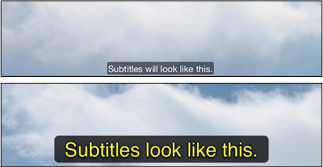
Je kunt de tekengrootte, het lettertype, de tekstkleur en de achtergrondkleur instellen. Op die manier kun je de ondertitels heel wat leesbaarder maken. Naast het filmaanbod van Apple, ondersteunt bijvoorbeeld ook de Netflix-app de gewijzigde ondertitelingsstijl.
Daarnaast ondersteunt het toestel ook audiodescriptie. Als je die functie aanzet, wordt het beschrijvend geluid weergegeven voor films die daarvan voorzien zijn. We probeerden dat met een reclamefilmpje van Apple en met enkele films op Netflix (zie ook ons artikel over audiodescriptie in dit nummer) en het werkte prima.
Toegankelijkheid voor visueel gebruik
Voor slechtziende gebruikers biedt het toestel veel mogelijkheden die we ook al van iOS kennen.
Met Zoomen kun je het schermbeeld beeldvullend uitvergroten. De
maximale vergrotingsfactor is 15 keer, waarbij de kwaliteit van de
vergrote tekens meer dan behoorlijk is.
Vanuit de zoomfunctie
kun je de focustekst laten uitspreken zonder VoiceOver te moeten
gebruiken.
Er zijn erg veel mogelijkheden om kleuren en contrasten aan te passen:
Je kunt de kleuren omkeren voor lichte tekst op een donkere achtergrond. Jammer is dat je dan ook video in negatief beeld krijgt.
Een oplossing voor dat probleem is de nieuwe 'donkere weergave'. Dat is geen toegankelijkheidsinstelling, maar resulteert wel in een donkere achtergrond met lichte tekst, maar dan zonder het effect van 'negatieve' video.
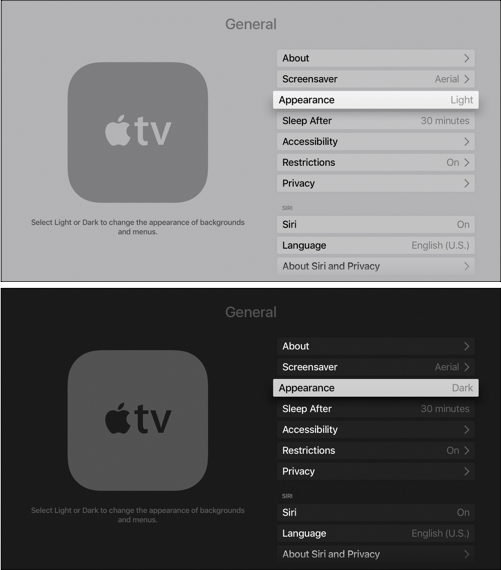
De nieuwe kleurfilters voor mensen met kleurperceptieproblemen, die ook in iOS 10 hun intrede deden, vinden we ook in de Apple TV.
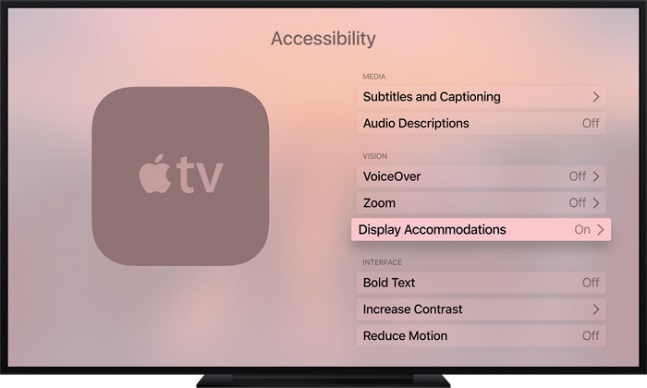
Je kunt het witpunt of de lichtgevoeligheid van het beeld verminderen, wat interessant is voor fotofobe mensen.
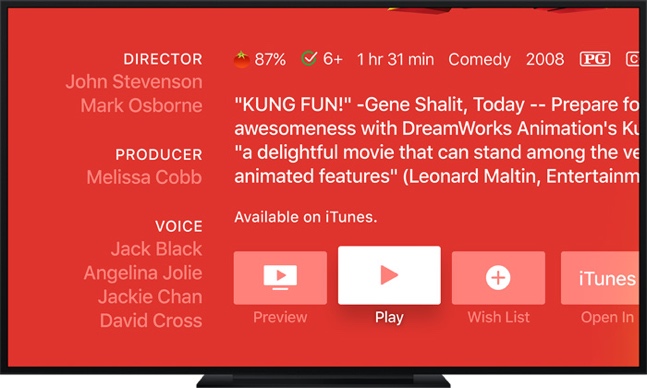
Tot slot zijn er nog extra instellingen die het visueel gebruik ondersteunen: 'Vette tekst', 'Verhoog contrast' en 'Verminder beweging' zijn zichtbaarheidsopties die we ook al van iOS kennen.
Blijft er nog iets te wensen over voor de slechtziende gebruiker? Jazeker. Een regelvergroting, die enkel de regel uitvergroot die de focus heeft, zou voor het doorlopen van de menu’s handig zijn. De mogelijkheid om de kleuren om te keren zonder negatief videobeeld, zou ook een goede verbetering zijn.
Toegankelijkheid met VoiceOver
Zoals op elk ander platform van dit bedrijf, is 'VoiceOver' (verder 'VO' genoemd) aanwezig als schermuitlezer voor de Apple TV. Ten opzichte van tvOS 9 zijn de functies van VO flink uitgebreid.
VO biedt de vertrouwde Vlaamse en Hollandse stemmen Ellen en Claire en spreekt daarmee alle elementen op het tv-scherm uit.
Bij het doorlopen van bedieningsmenu’s
worden de menu-opties uitgesproken, bij het doorlopen van de
beschikbare apps of films worden de namen van die apps en films
uitgesproken. Als bepaalde objecten (zoals apps) in een raster
staan, meldt de spraak ook de rij‑ en kolomnummers van elk
object. Wanneer een menu-optie toegang geeft tot een submenu (dat
herken je aan de '>' aan het eind van de menu-optie), doet VO
daarvan geen melding. Dat is jammer. Een ander
puntje van kritiek is dat wanneer je, tijdens het kijken naar een
film, een stukje verder spoelt, VO geen
melding doet van de verstreken spoeltijd.
Hier is dus nog enige marge voor verbetering.
De instellingen van VO zullen voor een iPhone- of iPad-gebruiker vertrouwd overkomen. Je vindt er onder andere het stemkeuzemenu, de snelheidsregelaar voor de spraak, een toonhoogte-instelling en een keuzelijstje van rotor-items.
De rotor biedt een snelle manier om instellingen te wijzigen (zoals de taal, het geluidsvolume of de spreeksnelheid) en diverse navigeermogelijkheden. Zo kun je via de rotor per woord of per teken navigeren, maar er worden ook specifieke navigatietechnieken voor de Apple TV geboden, zoals: 'Directe aanraking', 'Navigeren' of 'Scherm oplezen na vertraging'.
Een grote nieuwigheid, net zoals bij iOS 10, is het uitspraakwoordenboek. Als een woord door VO verkeerd wordt uitgesproken, kun je dat woord, samen met zijn fonetische spelling, toevoegen aan het uitspraakwoordenboek. Vanaf dan zal het woord wel correct worden uitgesproken.
VoiceOver ondersteunt voor de Apple TV geen brailleleesregels, maar dat wellicht zal niemand missen.
En niet onbelangrijk: het is perfect mogelijk om VoiceOver en Zoomen gelijktijdig te gebruiken.
De Apple TV bedienen
We hebben de functies van de Apple TV en de toegankelijkheid ervan uitgebreid uit de doeken gedaan. Maar hoe bedien je het toestel nu eigenlijk? Daar biedt Apple behoorlijk wat mogelijkheden voor.
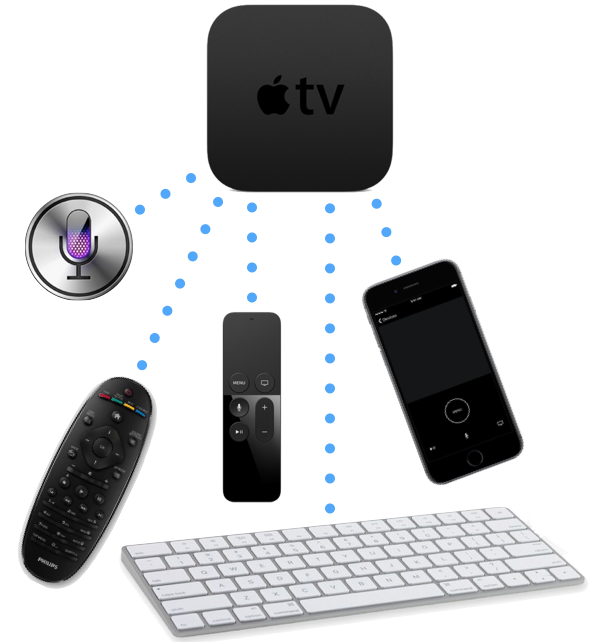
Standaard wordt het toestel geleverd met een afstandsbediening met zes toetsen en een aanraakgevoelig vlak waarop je veegbewegingen kunt uitvoeren (touch pad). Die afstandsbediening is prima bruikbaar als je een visuele beperking hebt.
Voor iPhone-gebruikers biedt Apple de gratis 'Remote'-app, waarmee je de iPhone omtovert in een afstandsbediening voor je Apple TV. Die app werkt prima met VO, maar vraagt toch enige gewenning. Voor de basisbediening vinden we de originele afstandsbediening toch een stuk makkelijker. Maar soms moet je tekst ingeven (bijvoorbeeld om op de naam van een film te zoeken) en dan is de app veel handiger dan de afstandsbediening. Je kunt dan typen op het toetsenbordje op je iPhone. Of je kunt zelfs het brailletoetsenbord of de handschriftherkenning gebruiken die VO op je iPhone biedt. Dat ervoeren we als goed bruikbare alternatieven om tekst in te geven.
Een andere mogelijkheid om tekst in te geven, is het gebruik van een volwaardig bluetooth-toetsenbord. Dat laat zich tijdens de configuratie van de Apple TV gemakkelijk koppelen.
Met de dicteerfunctie kun je tekst ook gewoon inspreken (per woord of gespeld) in plaats van hem in te typen. En het werkt nog goed ook!
Maar we hebben het vreemdste tot het einde bewaard: Siri. Die spraakassistent zit namelijk ook in de Apple TV en maakt het mogelijk om je toestel via gesproken commando’s te bedienen. Ten minste, dat beloofde Apple. Maar het werkte helemaal niet. Na enig zoekwerk kwamen we aan de weet dat het voor Nederland wel werkt maar voor Vlaanderen (nog) niet. Als je bij de instellingen van je toestel Nederland als land opgeeft en een account in de Nederlandse App Store aanmaakt, dan werkt Siri prima. Doe je dat niet, dan is Siri niet actief. Dat is een beetje een domper op de feestvreugde die we niet goed begrijpen, want op de andere Apple-producten kent Siri het land België en zijn Vlaamse taal wél … We hopen en verwachten dat dat euvel spoedig weggewerkt wordt.
Ondersteuning voor de gebruiker
Zoals steeds biedt Apple een toegankelijke, Nederlandstalige handleiding aan op zijn website (help.apple.com). Sommige toegankelijkheidsfuncties worden daar eerder summier of zelfs helemaal niet uitgelegd. Daar is nog veel ruimte voor verbetering, Apple!
Mooi is de oefenomgeving van VO, waarbij je uitleg krijgt over de verschillende bewegingen die je met VO op het touchpad van de afstandsbediening kunt uitvoeren.
Conclusie
De toegankelijkheid van de Apple TV is niet alleen fors uitgebreid. De toegankelijkheidsfuncties tussen alle Apple-besturingssystemen (macOS, iOS, watchOS en tvOS) groeien steeds dichter naar mekaar toe. Zowel de toegankelijkheidsfuncties als de manier waarop ze in een toegankelijkheidspaneel zijn geordend, als de manier waarop je ze gebruikt, sporen mooi samen. Dat verhoogt de consistentie tussen de systemen en heeft tot resultaat dat de leercurve om een Apple TV onder de knie te krijgen niet echt moeilijk is als je bijvoorbeeld al gebruiker bent van een iPhone of iPad.
Spelen met de interactieve geluidenmuur
Eric Velleman, Erik Schotman, Bartiméus/Accessibility
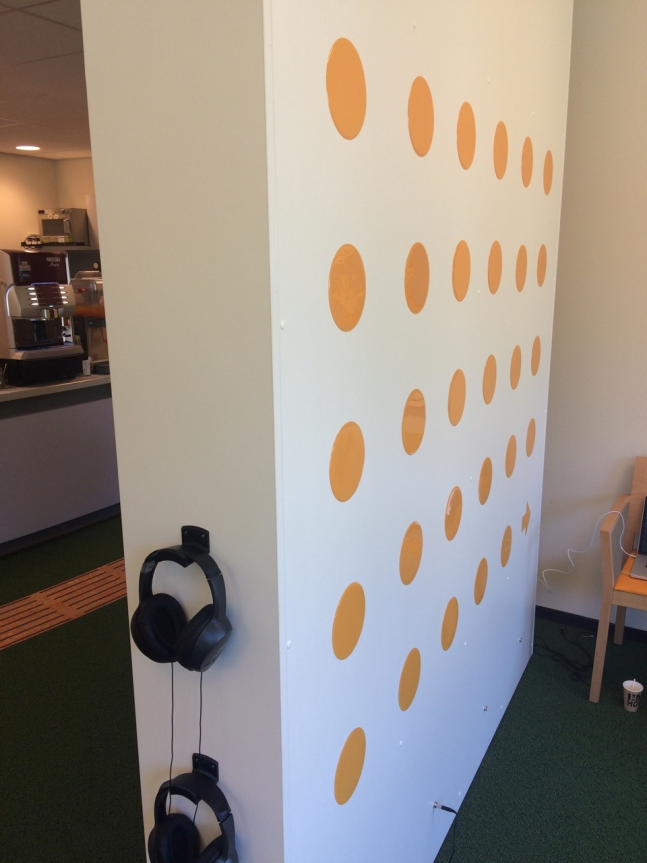
In de ontvangstruimte van het nieuwe Diagnostisch Centrum van Bartiméus in Zeist staat een 'interactieve geluidenmuur' waar kinderen door middel van tast mee kunnen spelen. De sensoren die in de muur zijn ingebouwd, worden geactiveerd als de muur wordt aangeraakt. Met een koptelefoon op kunnen kinderen (en volwassenen) dan luisteren naar geluiden, een spel doen, een drumstel met 32 trommels bespelen of een ontdekkingstocht maken langs de boerderij, het strand of de bergen.
Vrolijke afleiding
De geluidenmuur staat bij de speelhoek in de ontvangstruimte van het Diagnostisch Centrum en begint geluid te maken zodra een kind er tegenaan leunt of een van de audiopunten aanraakt. Het is bedoeld voor kinderen die even moeten wachten op het volgende onderzoek. "Kinderen zijn vaak gespannen voor onderzoeken en de muur zorgt dan voor vrolijke afleiding waardoor ze minder gestrest de oogonderzoeken ingaan. Dat is prettig voor de kinderen en het zorgt tegelijk voor betere resultaten bij de onderzoeken." Aldus Eric Velleman. Samen met Bartiméus en Accessibility werkte hij het concept van de muur uit. Velleman: "Bijzonder aan dit project is dat de geluidenmuur is ontworpen met input van de doelgroep zelf, namelijk kinderen met een visuele beperking. Voordat de muur gebouwd werd, is er onderzoek gedaan naar hoe zij geluid beleven en waarmee zij konden worden uitgedaagd. Het resultaat is een muur waarop je kunt kiezen of je bijvoorbeeld een spel wilt doen, DJ wilt zijn of gewoon wat wilt wandelen in de boerderij."
Samenwerking
Een grote groep onderzoekers werkte mee aan de totstandkoming van de geluidenmuur. Timo Hoogland (student muziektechnologie) heeft meegewerkt aan het project: "Eerst heb ik veel geëxperimenteerd met geleidende verf maar we kwamen er in het maakproces al snel achter dat sensoren beter werken". Met een aantal kinderen met een visuele beperking zijn geluiden voor de muur verzameld.

Richelle Koreneef (student interaction design) heeft gekeken naar wat wel en wat niet werkt wat betreft geluidsbeleving en tast. Wat doe je als je een muur aanraakt en die maakt geluid? Wat zou je dan willen horen? De input van de kinderen leidde tot een flinke lijst met wensen en specificaties. Dat heeft als resultaat dat er echt iets is ontworpen dat voor de doelgroep relevant is.
Uitdagende audiolandschappen
Het bleek bijvoorbeeld al snel dat kinderen vooral met de muur aan de slag gaan als ze uitgedaagd worden om iets te zoeken of iets te doen. In de audiolandschappen zitten daarom zogenaamde 'eastereggs' ingebouwd. Timo: "Tijdens de bergwandeling kun je op zoek gaan naar een grot met daarin een wilde beer. Op de boerderij kun je op zoek gaan naar een heel bijzonder dier en op zee kun je ineens onder water duiken". De geluidenmuur heeft ook een memoryspel ingebouwd. Natuurlijk zijn er daarnaast nog veel educatieve en zelfs diagnostische toepassingen te bedenken.
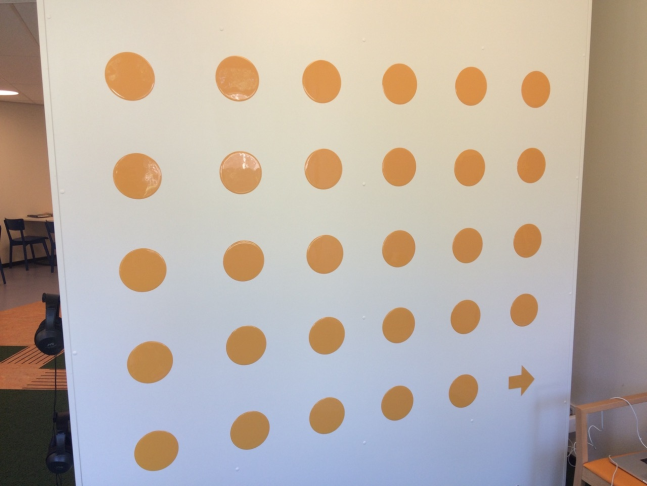
3D-stickers
Tijdens het onderzoek bleek dat kinderen al snel doorhadden hoe het werkte, maar bijvoorbeeld onzeker werden doordat ze niet konden zien of voelen waar de audiopunten in de muur zaten. We hebben daarom in overleg met hen grote ronde 3D-stickers aangebracht. De kinderen wilden de punten niet te hoog maar er is uiteindelijk toch gekozen om de hoogste punten op 1.75 meter te zetten. Kleinere kinderen kunnen dan ook samenspelen met hun ouders of met grotere kinderen.
Tappen en swipen
Ook de mensen die in het Diagnostisch Centrum werken, hebben uitgebreid meegedacht over de geluidenmuur. Zij keken vooral naar de praktische impact van een dergelijke installatie: de plaatsing, de hoogte van de sensoren, de lichtweerkaatsing, gebruik van bewegend beeld en de geluidssterkte. Dat leidde o.a. tot de aanleg van een losstaande muur omdat we dachten dat kinderen op de muur zouden gaan 'tappen' en dat dat in de kamer ernaast zou storen.
Richelle: "Achteraf blijkt dat kinderen eerder swipen dan tappen". Alleen bij het drumstel tappen kinderen meer op de muur, maar dat wordt vrijwel geheel opgevangen door de ronde 3D-stickers die een dempende werking hebben.
Geluidsoverlast was vanaf het begin een zorg. Kinderen gaven aan dat ze graag 'vet' geluid wilden met 'lekker veel bas'. Dat paste niet in de wachtruimte. Er is wel getest met 'directionele luidsprekers', 'audiodouches' en 'audiodomes'. Die luidsprekers kunnen heel gericht audio naar de gebruiker zenden. Maar het geluid uit die luidsprekers werd als eng of te zacht ervaren. Daarom is uiteindelijk gekozen voor koptelefoons.
Technologische uitdagingen
Bij de opzet is veel aandacht besteed aan technologie. De geluidenmuur gaat bijvoorbeeld vanzelf aan en uit, zodat medewerkers van Bartiméus er weinig omkijken naar hebben. In plaats van geleidende verf is gebruik gemaakt van industriële onderdelen zoals sensoren die niet alleen minder snel slijten, maar ook betrouwbaarder en sneller zijn.
De uiteindelijke geluidenmuur heeft 30 sensoren, waarvan er 28 geluiden produceren, één een muziekinstrument aanzet en een navigeert naar een andere 'dimensie'.

Belevingsinstrument
De geluidenmuur is een mooi belevingsinstrument geworden waarmee kinderen en volwassenen even de wereld en de onderzoeken om zich heen kunnen vergeten. Het biedt kinderen een vrolijke afleiding van het wachten door ze even te laten ervaren alsof ze in de bergen zijn, onder water zwemmen, een boerderij bezoeken of een muziekinstrument spelen.
Project geluidenmuur
De geluidenmuur is een samenwerkingsproject van Stichting Bartimeus, ICT4VIP en stichting Accessibility. Het is mogelijk gemaakt door een subsidie van Vereniging Bartimeus Sonneheerdt.
ICCHP-conferentie2016
Van wetenschappelijke studies over toegankelijkheid tot een 'Trump of Clinton'-voorleesscanner.
Timon van Hasselt en Tjarda Struik, Koninklijke Visio.
De International Conference on Computers Helping People with Special Needs is een tweejaarlijkse conferentie waar (wetenschappelijk) onderzoek naar hulptechnologie voor mensen met een visuele beperking centraal staat.
Namens Visio gingen Tjarda Struik en Timon van Hasselt naar Linz, Oostenrijk, om aan de conferentie deel te nemen.
Over het congres
Verwacht op dit congres geen 'state of the art'-resultaten over robots als hulptechnologie of de nieuwste inzichten over artificiële intelligentie. Maar wel oerdegelijk onderzoek naar technologie die op dit moment (of de afgelopen jaren al) in gebruik is, wereldwijd. We vinden het verrassend dat er vanuit universiteiten over de hele wereld zoveel onderzoek gedaan wordt op het vakgebied van ondersteunende technologie. Het levert twee vuistdikke congres-boeken op met papers (nog steeds op papier!) uit bijvoorbeeld Japan, Amerika, Brazilië, Tsjechië en Libanon. In dit verslag geven we een aantal highlights van onderzoeken of presentaties die wij de moeite waard vonden om even uit te lichten. Hoewel de onderwerpen enorm verschillen, is er één gemeenschappelijk onderwerp: toegankelijkheid.
Congres highlights
Toegankelijk openbaar vervoer
Verschillende ideeën passeerden de revue over het toegankelijker maken van het openbaar vervoer. Zo werd het volgende 'proof of concept' getest in Oostenrijk: De bus aanhouden door contact te leggen met de (juiste) buschauffeur via een smartphone-app en energiezuinige bluetooth-beacons. Of een experiment in Amerika waarbij gekeken werd of een wifi-accespoint in de bus real-time route-informatie zou kunnen geven aan de reiziger (route-informatie, bushaltenaam, tijd van aankomst). Dat bewust zonder het gebruik van internetverbinding of gps omdat niet iedereen daarover beschikt. Beide experimenten slaagden in hun doel om gebruikers te ondersteunen bij het vinden van de juiste bus en het maken van de reis. De vraag blijft natuurlijk wie dat soort inzichten concreet gaat toepassen (OV-bedrijven, overheden?) en hoe snel.
Toegankelijke pdf's en ebooks
Veel onderzoekers richtten zich op de toegankelijkheid van pdf's en ebooks.
De PAVE-tool (Pdf Accessibility Validation Engine), van een Zwitserse universiteit, maakt het mogelijk om een ontoegankelijke tekst-pdf te voorzien van gestructureerde opmaak (tags) zodat navigatie met een schermuitlezer sterk verbetert. Men onderzocht de gebruiksvriendelijkheid van de eerste versie (uit 2014) en heeft de 2.0-versie (2016) sterk verbeterd. De nieuwste versie van de tool bevat nu een algoritme om automatisch tekst en andere onderdelen te markeren met de juiste tags. Ook is de leesvolgorde nu eenvoudig aan te passen. De gebruiksvriendelijkheid, voor de gebruiker die het pdf-bestand toegankelijk maakt via de website, is enorm toegenomen.
De PAVE werkt in onze eerste test ontzettend eenvoudig en doeltreffend. We wisselen Acrobat Pro direct in voor die geweldige gratis tool. pave-pdf.org/pave-web/web/index.html#
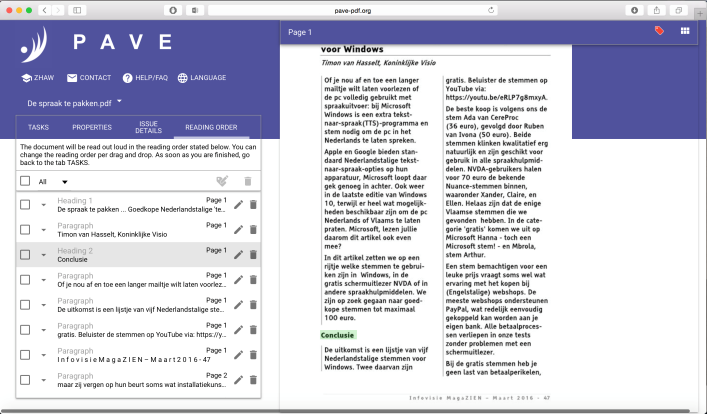
Zie voor een how-to video: https://www.youtube.com/watch?v=5daOdS2yJYM .
Wat ons weer aan het denken zet, is een studie over de gebruikerservaring met pdf, uitgevoerd in Engeland in 2015. Uit die studie blijkt dat het merendeel van de 146 visueel beperkte respondenten geen fan is van het pdf-formaat. Dat is geen verrassing, maar wordt nu ook onderbouwd met onderzoek. De gebruikers lezen pdf-bestanden dan ook met name in apps of met apparaten die de pdf omzetten naar een toegankelijke platte tekst (bijvoorbeeld de VoiceDream Reader-app of Victor Reader Stream-daisyspeler). Daarmee gaat de eventuele gestructureerde opmaak verloren (zoals bijvoorbeeld toegevoegd met de PAVE-tool). Het blijft dus de vraag of pdf, ondanks een toegankelijke variant, wel het beste formaat is.
Toegankelijke 'Do it yourself'-hulpmiddelen
Na alle Powerpoints en onderzoeksstatistieken was de presentatie en workshop van professor Therese Willkomm een welkome afwisseling.
De filosofie van deze ergotherapeute is om lowtech-materialen te hergebruiken en te combineren met hightech, zoals iPads en apps. Op die manier maakt zij in haar revalidatiepraktijk snelle en goedkope oplossingen voor allerlei doeleinden.
Zo maakt ze binnen een handomdraai van een iPad en wat bouwmarkt-materiaal (PVC, loc-line en industriële klittenband) een mobiele beeldschermloep. Handig voor presentaties (aansluiten op beamer) of als mobiele beeldschermloep. Kosten? Maximaal 50 euro. Zie het volgende filmpje voor het resultaat https://www.youtube.com/watch?v=JZE_djlR-NA Ze gebruikt de Nederlandse app 'Beter Zien' (van Ergra) om die 'lowtech mobiele beeldschermloep' ook de kleuren- en contrastfuncties te geven. Vanaf iOS 10 is die vergrotings-, contrast- en kleurfunctie voor de camera ook ingebouwd. Verder liet zij zien hoe je een eenvoudige voorleesscanner kunt maken van 'corrugated plastic' (soort plastic karton) in combinatie met je smartphone of tablet. Leuk detail is dat ze afgedankte verkiezingsborden van de Amerikaanse verkiezingen hergebruikt. Zo kun je je eigen 'Trump- of Clinton'-voorleesscanner maken. Zie: https://www.youtube.com/watch?v=doKcspWZHts
Recepten voor andere 'do it yourself'(DIY)-hulpmiddelen, zoals een iPhonestandaardje (zie foto) zijn te vinden via YouTube, trefwoord 'atinnh'.
Toegankelijke wiskunde
Een van de belangrijkste thema's op ICCHP is toegankelijke wiskunde.
Veel presentaties gingen over dat onderwerp, onderverdeeld in 'accessing' (lukt het technisch gezien om de content te benaderen als blinde of slechtziende student), 'understanding' (hoe is de lesstof beter te begrijpen als je blind of slechtziend bent) en 'doing' (onderzoek naar het gebruik van wiskunde, het oplossen van wiskundige problemen).
Zo was er een onderzoek in Italië over OCR van wiskundige notaties (uitkomst is een prototype) en een voorstel uit Denemarken om robobraille.org uit te breiden met een mogelijkheid om wiskundige notaties om te zetten van bijvoorbeeld LaTex naar MathML en andersom. Dat zou vanaf half 2016 beschikbaar komen, maar staat momenteel nog niet online. Vanuit Visio presenteerden we SenseMath: een prototype om grafieken te printen met een 3D-printer (2,5D-print, dus een beetje reliëf) in combinatie met een app die de grafiek in geluid weergeeft.
We ontmoetten enthousiaste deelnemers van de 'ICCHP Summer University'. Zij waren net klaar met hun vierdaags programma met praktische workshops op het gebied van wiskunde en statistiek. De Summer University is gericht op slechtziende en blinde hoger-onderwijs-studenten om onderling kennis uit te wisselen maar ook bij te spijkeren. Een aanrader voor iedereen die met wiskunde en statistiek bezig is of gaat: de eerstvolgende Summer University is in 2018 (voorafgaand aan ICCHP)!
Tot slot
Alle 163 papers zijn terug te vinden in de boeken 'Computers Helping People with Special Needs 15th International Conference, ICCHP 2016, Linz, Austria, July 13-15, 2016, Proceedings, Part I en Part II'.
Uitgeverij Springer.
Op de website van Springer zijn de volledige inhoudsopgave en abstracts te lezen: www.springer.com/us/book/9783319412634
Voor specifieke artikelen mag je de redactie van IM contacteren.
Apps: selectie van de redactie
1. Yes, Chef!
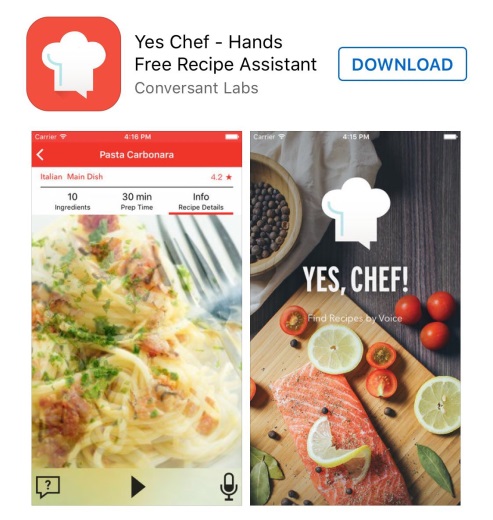
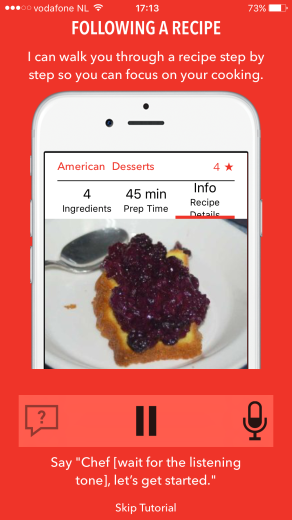
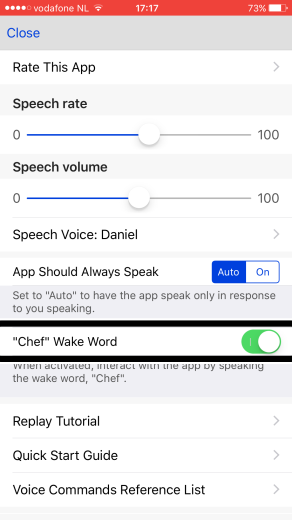
Geschikt voor: iOS 8 of recenter
Prijs: gratis
Ontwikkelaar: Conversant Labs
Taal interface: Engels
Versie: 1.0.5
Functionaliteit
Yes, Chef! is een pratend kookboek met meer dan 350.000 recepten. Zeg bijvoorbeeld: "Chef, What should I make?" of iets gerichter: "Chef, search for Mexican recipes" of "Chef, how do I make cheesecake?". Vervolgens kun je een keuze maken uit meerdere cheesecake-recepten. Is het juiste gerecht gevonden en zijn de boodschappen in huis, dan kun je gaan koken; "Chef, let’s start". Tijdens het kookproces kun je ook handige dingen vragen zoals "repeat that, speak faster, speak louder of read all". Wil je de app ook proberen, let er dan op dat je de app van ontwikkelaar Conversant Labs downloadt want er zijn ook diverse games met de titel ‘Yes, Chef!’.
Toegankelijkheid
De app is gemaakt met veel aandacht voor toegankelijkheid. Op vele fronten praat de app zonder het scherm aan te hoeven raken. Je hebt daarbij de keuze uit zes Engelse stemmen. Heb je toch VoiceOver nodig om de app te bedienen, dan zul je merken dat alle knoppen juist gelabeld zijn.
2. Blindfold greeting card


Geschikt voor: iOS 7.1 of recenter
Prijs: de eerste 10 kaarten gratis, daarna 1 euro voor 10 kaarten
Ontwikkelaar: Kid Friendly Software, Inc
Taal interface: Engels
Versie: 1.1.1
Functionaliteit
Met deze app kun je een audiowenskaart naar iemand sturen. Je begint met een van de 200 geluidseffecten te kiezen. Daarna kun je een boodschap inspreken. Als je tevreden bent met het resultaat, kun je de kaart als audiobericht verzenden via e-mail, tekstbericht, facebook, twitter of een andere 'social media-app' op je iPhone of iPad.
Toegankelijkheid
De app werkt zowel zonder als met VoiceOver. De interface is eenvoudig en bestaat uit één hoofdscherm waarin de vier te ondernemen stappen met daarin de reeds gemaakt keuzes worden getoond. Na elke stap keer je terug in dat scherm om de volgende stap te zetten. De iPhone-app werkt ook op de iPad waarbij het grotere scherm van de iPad voor tweemaal vergroting zorgt.
3. Nantmobile Money Reader
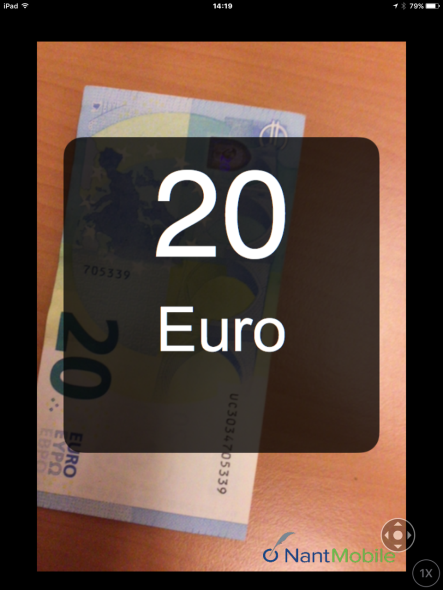
Geschikt voor: iOS 8.0 of recenter
Prijs: gratis (op moment van testen)
Ontwikkelaar: IPPLEX
Taal interface: Nederlands
Versie: 2.5
Functionaliteit
Money Reader doet wat de naam zegt, namelijk de waarde van bankbiljetten lezen. De app doet dat snel en efficiënt: als je na het opstarten van de app de camera op een bankbiljet richt, vertelt de app wat de waarde van het biljet is. Dat werkt ook als de camera maar een deel van het biljet in beeld heeft. De app werkt offline, dus om biljetten te herkennen is geen internetverbinding nodig. Eenentwintig soorten valuta worden herkend waaronder euro, dollar en Engelse ponden. Op moment van schrijven, is de app tijdelijk gratis en de definitieve prijs nog niet bekend.
Toegankelijkheid
De app werkt zowel zonder als met VoiceOver en hoeft alleen maar opgestart te worden. In beide gevallen spreekt de app de waarde van een bankbiljet uit terwijl dat ook een seconde in grote letters op het scherm wordt weergegeven. Als er te weinig licht is om goed te kunnen herkennen, zal de app dat netjes melden. Deze iPhone-app is ook op de iPad te gebruiken.
Agenda
27
februari tot 4 maart 2017
CSUN Conference 2017: 32th Annual
International Technology and Persons with Disabilities Conference
Jaarlijkse internationale conferentie over hoe technologie personen met een beperking kan helpen. De conferentie richt zich hoofdzakelijk tot professionelen.
Plaats
Manchester Grand Hyatt Hotel, San Diego, Verenigde Staten
Info
CSUN Center on Disabilities
Northridge, California
Verenigde Staten
E-mail: conference@csun.edu
Website: www.csun.edu/cod/conference/2017/sessions/
10
tot 11 maart 2017
(*)
ZieZo-Vlaanderen 2017
Beurs over alle aspecten in verband met hulpmiddelen voor blinden en slechtzienden. Tijdens de beurs worden ook workshops georganiseerd. De beurs wordt georganiseerd door het samenwerkingsverband Visubel vzw, Vlaamsoogfonds vzw en SBPV vzw. De toegang is gratis, vrijkaarten zijn online te reserveren. Dit event richt zich tot het grote publiek.
Plaats
Antwerp-Expo, Antwerpen
Info
Jan de Smedt
Telefoon: +32 (0)473 95 75 51
E-mail: info@ziezovlaanderen.be
Website: www.ziezovlaanderen.be
24 tot 25 maart 2017
(*)
ZieZo-beurs 2017
Na een jaar afwezigheid staat de 21ste editie van de ZieZo-beurs gepland. Naast de beurs met standhouders worden ook presentaties en workshops georganiseerd over breed maatschappelijke onderwerpen. Het evenement is er voor personen met een visuele beperking en iedereen die daarmee te maken heeft. De toegang is gratis en kaarten zijn online te reserveren.
Plaats
Jaarbeurs, Utrecht, Nederland
Info
Ben de Wild Productions B.V.
Telefoon: +31 (0)342 47 32 51
E-mail: beurs@ziezo.org
Website: www.ziezo.org
5
tot 7 april 2017
Tactile Reading 2017 Conference
Deze internationale conferentie wordt voor de eerste keer georganiseerd. De conferentie gaat over braille en voelbare grafismen voor kinderen en jeugd met een visuele beperking. Deze conferentie richt zich hoofdzakelijk tot professionelen.
Plaats
Clarion Hotel, Stockholm, Zweden
Info
Swedish Agency for Accessible Media (MTM) and National Agency for Special Needs Education and Schools (SPSM)
E-mail: tactilereading2017@mtm.se
Website: www.tactilereading.org
3
tot 5 mei 2017 (*)
SightCity 2017
Jaarlijkse hulpmiddelenbeurs, georganiseerd door een groepering van zes Duitse hulpmiddelenproducenten, aangevuld met een viertal organisaties uit de sector van blinden en slechtzienden. De inkom is gratis en de beurs richt zich tot het grote publiek.
Plaats
Sheraton Airport Hotel, Frankfurt, Duitsland
Info
Frau Merkl, Herr Schäfer
Metec AG, Stuttgart
Duitsland
Telefoon: +49 7 11 66 60 30
E-mail: info@sightcity.net
Website: www.sightcity.net
25tot 29 juni 2017
Vision 2017
Twaalfde internationale conferentie, georganiseerd door de 'International Society for Low Vision Research and Rehabilitation' (ISLRR). Het thema van de conferentie is 'Low vision rehabilitation, a global right'. Deze conferentie richt zich hoofdzakelijk tot professionelen.
Plaats
World Forum, Den Haag, Nederland
Info
Website: www.vision2017.org
2
tot 7 juli 2017
ICEVI 2017
Negende editie van deze vierjaarlijkse Europese conferentie van de International Council for Education and Rehabilitation of People with Visual Impairment. Het thema van de conferentie is 'Empowered by Dialogue'. De organisatie is een gezamenlijk initiatief van drie Vlaamse organisaties: Blindenzorg licht en liefde, Spermalie en Centrum Ganspoel. Deze conferentie richt zich hoofdzakelijk tot professionelen.
Plaats
Sint-Lodewijkscollege, Brugge, België
Info
Semico nv
Ms. Lieve Ectors
Ms. Shana De Smet
Telefoon: +32 9 233 86 60
E-mail: ICEVI@semico.be
Website: www.icevi-bruges2017.be
juli
2017
Sight Village 2017
Jaarlijkse hulpmiddelenbeurs die op vijf plaatsen in het Verenigd Koninkrijk gehouden wordt. De beurs in Birmingham is de grootste en belangrijkste waar ook standhouders uit het buitenland aanwezig zijn. Naast de beurs worden er ook workshops en lezingen georganiseerd. De inkom is gratis en de beurs richt zich tot het grote publiek. De exacte data liggen nog niet vast.
Plaats
New Bingley Hall, Birmingham, Verenigd Koninkrijk
Info
Website: bit.ly/1G4VQNn
11 tot 15 september 2017
(*)
AAATE 2017 Conference
Veertiende internationale conferentie in deze reeks die zich deze keer richt op de uitdaging om gezondheid en sociaal welzijn te voorzien voor de groeiende wereldbevolking. Daarbij wordt de vraag gesteld: Hoe kunnen we toegankelijke en bruikbare 'assistive technology' verwezenlijken om voor iedereen het welzijn te verbeteren en een duurzame zorg te voorzien? Deze conferentie richt zich hoofdzakelijk tot professionelen.
Plaats
Universiteit van Sheffield, Verenigd Koninkrijk
Info
Website: www.aaate2017.eu
(*): Activiteiten waar redactiepartners van Infovisie MagaZIEN aan deelnemen
TECHNISCHE FICHES
- Beeldschermloep GoVision
- Beeldschermloep Mano touch 4
- Beeldschermloep Ruby 7 HD
- Brailleleesregel Braillex Live 20
- Notitietoestel BrailleNote Touch
Technische Fiche Beeldschermloep GoVision

Basiskenmerken
Uitvoering: meeneembar model
Weergave: kleur
Schermdiagonaal: 61 cm (24 inch)
Vergroting: 1,7 tot 73 keer
Elektronische leeslijnen: ja
Elektronische beeldafdekking: ja
Keuze tekst- en achtergrondkleur: ja
Autofocus en elektrische zoom: ja
Pc-aansluiting: ja
Aanvullende informatie
De GoVision is een transporteerbare beeldschermloep met voorleesfunctie en camera voor dichtbij, veraf en spiegelbeeld.
De spiegelmodus kun je gebruiken voor make-up en gelaatsverzorging.
Met de afstandsmodus breng je het schoolbord of een presentatie dichterbij.
Met de dichtbij-mode kan gelezen of geknutseld worden.
De bediening gaat via contrastrijke toetsen op een draadverbonden afstandsbediening.
Om de leesbaarheid individueel te optimaliseren, zijn 58 kleurencombinaties instelbaar en is het contrast in 40 niveaus aan te passen.
De camera is inklapbaar zodat het geheel makkelijk kan meegenomen worden.
Met behulp van de afstandsbediening fotografeer je gedrukte tekst. Vervolgens herkent de GoVision de tekst en leest hem direct voor of slaat hem op voor later gebruik.
De GoVision opent opgeslagen documenten, foto’s en video’s vanaf een USB-stick.
Vergroting, tekstkleur en ledbelichting pas je aan met de afstandsbediening of met de schakelaar op de camera.
Tijdens het voorlezen van tekst wordt het voorgelezen tekstdeel opgelicht zodat het goed zichtbaar is.
Beelden en teksten kunnen bewaard worden op een USB-stick.
Op het scherm kan ook het uur en de volledige datum in het groot getoond worden.
De inhoud van je smartphone, tablet of computer kan op het grote scherm bekeken worden via de USB-verbinding. Verschillende bestandsformaten worden ondersteund.
Via de HDMI-connectie kan het beeld van een smartphone, tablet of computer op het beeldscherm van de GoVision getoond worden.
Meegeleverd: draagtas en handleiding
Optioneel is een beweegbaar leesplateau verkrijgbaar.
Afmetingen: 54,9 x 57,4 x 18,8 cm
Gewicht: 7,3 kg
Producent
HIMS
Zuid-Korea
Web:
bit.ly/2dteGbi
Leveranciers en prijzen
België: Sensotec: 3.520 euro
(oktober 2016, incl. btw)
Nederland: Optelec: prijs op aanvraag
(oktober 2016, incl. btw)
Terug naar de technische fiches
Technische Fiche Beeldschermloep Mano touch 4

Basiskenmerken
Uitvoering: draagbaar model
Weergave: kleur
Schermdiagonaal: 10 cm (4 inch)
Vergroting: 1 tot 20 keer
Elektronische leeslijnen: neen
Elektronische beeldafdekking: neen
Keuze tekst- en achtergrondkleur: ja
Autofocus en elektrische zoom: ja
Pc-aansluiting: neen
Aanvullende informatie
De Mano touch 4 is een kleine draagbare beeldschermloep met aanraakscherm.
De bediening gaat via grote en contrastrijke pictogrammen op het aanraakscherm.
Een trilfeedback is voorzien.
De plooibare beschermhoes doet ook dienst als schrijfstand.
Bij de schuine schrijfstand wordt het beeld gecorrigeerd zodat trapeziumvervorming gecompenseerd wordt. Het resultaat is een natuurlijker beeld.
Storende lichtreflecties op glanzende oppervlaktes worden tegengegaan door een elektronische filtering.
De camera kan ook gebruikt worden om op afstand te kijken.
Op het scherm kan ook het uur getoond worden.
Het toestel schakelt zichzelf uit na een periode van niet-gebruik.
Om de leesbaarheid individueel te optimaliseren, zijn kleurencombinaties instelbaar.
De Mano touch 4 kan een beeld 'bevriezen' en er kunnen 100 stilstaande beelden bewaard worden.
De ingebouwde batterij kan door de gebruiker vervangen worden.
Via de HDMI-poort kan het beeld op een groot (televisie)scherm getoond worden.
De autonomie bedraagt 3 uur. Het opladen duurt ongeveer 4 uur.
Meegeleverd: beschermhoes, lader, usb-kabel, draagtas, polsbandje, poetsdoekje en handleiding
Optioneel is een draadloze oplader verkrijgbaar.
Afmetingen: 9,2 x 8,1 x 2,1 cm
Gewicht: 200 g
Producent
REINECKER
Duitsland
Web:
bit.ly/2dr78Wv
Leveranciers en prijzen
België: Integra: 695 euro
Sensotec: 738 euro
(oktober
2016, incl. btw)
Nederland: Lexima Reinecker Vision: 695 euro
(oktober 2016,
incl. btw)
Terug naar de technische fiches
Technische Fiche Beeldschermloep Ruby 7 HD

Basiskenmerken
Uitvoering: draagbaar model
Weergave: kleur
Schermdiagonaal: 17,5 cm (7 inch)
Vergroting: 2 tot 24 keer
Elektronische leeslijnen: neen
Elektronische beeldafdekking: neen
Keuze tekst- en achtergrondkleur: ja
Autofocus en elektrische zoom: ja
Pc-aansluiting: ja
Aanvullende informatie
De Ruby 7HD is een draagbare beeldschermloep met draaibare camera.
Met de draaibare camera kan de meest geschikte positie bekomen worden. Bijvoorbeeld om dichtbij te lezen of te schrijven, om op afstand te kijken, om te knutselen en ook als spiegelfunctie wanneer de camera naar de gebruiker gedraaid wordt.
De Ruby 7HD heeft een ingebouwde leesstand om het apparaat makkelijk over de tekst te bewegen.
Om de leesbaarheid individueel te optimaliseren, zijn er vijf vooraf ingestelde kleurencombinaties en daarnaast is er nog keuze uit 15 extra kleuren.
De Ruby 7HD kan een beeld 'bevriezen' en er kunnen 100 stilstaande beelden bewaard worden. De beelden kunnen ook via de USB-poort naar een pc overgezet worden. Binnen een stilstaand beeld kan ingezoomd worden waarbij het beeld verschoven kan worden (panning).
Via de HDMI-poort kan het beeld op een groot (televisie)scherm getoond worden.
De autonomie bedraagt 3 uur.
Meegeleverd: draagtas, lader, usb-kabel, HDMI-kabel en handleiding
Afmetingen: 21,1 x 14,7 x 2,5 cm
Gewicht: 510 g
Producent
FREEDOM SCIENTIFIC
Verenigde Staten
Web:
bit.ly/2dri6Xs
Leveranciers en prijzen
België: Sensotec: 1.199 euro
(oktober 2016, incl. btw)
Nederland: Optelec: 1.295 euro
(oktober 2016, incl. btw)
Terug naar de technische fiches
Technische Fiche Brailleleesregel Braillex Live 20

Basiskenmerken
Aantal braillecellen: 20
Oppervlak onder braillecellen: vlak of gebogen
Brailletoetsenbord: ja
Batterijvoeding: ja
Bluetooth: ja
Aanvullende informatie
De Braillex Live 20 is een kleine brailleleesregel met 20 braillecellen.
Boven elke braillecel bevindt zich een cursor-routingtoets.
Het oppervlak van de braillecellen kan naar keuze vlak of gebogen zijn bij de aankoop.
De Braillex Live 20 is uitgerust met een achtpuntenbrailletoetsenbord. Daarnaast zijn er nog twee functietoetsen links en rechts van de brailleleeslijn en drie toetsen voor de braillecellen. Op de voorzijde bevinden zich de 'Easy Access Bar', een soort besturingsbalk die in vier richtingen kan bewogen worden.
De Braillex Live 20 beschikt over een USB-poort en een draadloze bluetoothverbinding. Daardoor kun je snel schakelen tussen de laptop die via USB aangesloten is en een smartphone of tablet die via bluetooth verbinding maakt.
De leesregel kan gebruikt worden in combinatie met schermuitlezers zoals Window-Eyes, NVDA, Jaws, SuperNova, TalkBack en VoiceOver.
De leesregel beschikt over een herlaadbare batterij met een autonomie van ongeveer 20 uur.
Meegeleverd: draagtas, lader en handleiding (zwartdruk, braille, elektronisch)
Afmetingen: 170 × 111 × 18 mm
Gewicht: 547 g (batterij inbegrepen)
Producent
PAPENMEIER
Duitsland
Web: www.papenmeier.de/581.html
Leveranciers en prijzen
België: Sensotec: prijs op aanvraag
(oktober
2016, incl. btw)
Nederland: Iris Huys: vanaf 3.350 euro
(oktober
2016, incl. btw)
Terug naar de technische fiches
Technische Fiche Notitietoestel BrailleNote Touch

Basiskenmerken
Spraakweergave: ja
Brailleweergave: 18 of 32 braillecellen
Toetsenbord: braille
Brailleleesregel voor pc: neen
Spraakweergave voor pc: neen
Aanvullende informatie
De BrailleNote Touch is een Android-tablet met 18 of 32 braillecellen.
De braille-input kan gebeuren via het aanraakscherm of via het neerklapbare brailletoetsenbordje dat het indrukken van de klassieke brailletoetsen doorgeeft naar het aanraakscherm.
Het is mogelijk om doorlopend braille te lezen zonder de vingers van de braillecellen te bewegen (HumanWare signature thumb keys).
De BrailleNote Touch heeft eigenlijk alles wat een Androidtablet aan boord heeft. Apps uit de Google Play store kunnen geïnstalleerd worden.
Verder zijn courante features voor tablets aanwezig: wifi, gps, luidsprekers, bluetooth, microfoon, trilelement, camera met flits en HDMI-output voor aansluiting op een groot scherm.
Het werkgeheugen (RAM) bedraagt 2 GB. De interne opslag voor documenten bedraagt 16 GB.
De oplaadtijd van de batterij tijdens het werken bedraagt 12 uur.
Dit notitietoestel wordt geleverd in een draagtas waardoor het beschermd wordt en makkelijk mee te nemen is.
Aansluitingen: USB, hoofdtelefoon en microfoon
Voeding: herlaadbare Li-Polymeerbatterij, lichtnet
Afmetingen: 24,4 x 16,2 x 2,06 cm; gewicht: 900 g
Producent
HUMANWARE
Verenigde Staten
Web:
www.humanware.com/microsite/bntouch/index.php
Leveranciers en prijzen
België: Sensotec: met 18 braillecellen:
5.012 euro
met 32 braillecellen: 6.800 euro
(oktober
2016, incl. btw)
Nederland: Lexima Reinecker Vision: prijs op aanvraag
Terug naar de technische fiches
ADRESSEN LEVERANCIERS
ACCESS4U
De Keyserlei 5 B 58
B - 2018 Antwerpen
Telefoon: +32 (0)3 205 92 92
info@access4u.be
Koloniënstraat 11
B - 1000 Brussel
Gaston Crommenlaan 4 box 501,
1ste verdieping
B - 9050 Gent
BABBAGE AUTOMATION
Beverenlaan 1
NL - 4706 VM Roosendaal
Telefoon: +31 (0)165 53 61 56
info@babbage.com
BLINDENZORG LICHT EN LIEFDE
Hulpmiddelendienst
Oudenburgweg 40
B - 8490 Varsenare
Telefoon: +32 (0)50 40 60 52
hulpmiddelen@vlaamsoogpunt.be
BRAILLELIGA
Engelandstraat 57
B - 1060 Brussel
Telefoon: +32 (0)2 533 32 11
info@braille.be
ERGRA ENGELEN
Brandekensweg 31 Unit 3
B – 2627 Schelle
Telefoon: +32 (0)3 888 11 40
info@ergra-engelen.be
ERGRA LOW VISION
Zeestraat 100
Postbus 18547
NL - 2502 EM Den Haag
Telefoon: +31 (0)70 311 40 70
info@ergra-low-vision.nl
EUROBRAILLE NEDERLAND
Onyxdijk 199
NL - 4706 LL Roosendaal
Telefoon: +31 (0)165 76 75 78
info@eurobraille.nl
FOCI
Tijs van Zeventerstraat 29
NL - 3062 XP Rotterdam
Telefoon: +31 (0)10 452 32 12
info@foci.nl
INTEGRA
Naamsesteenweg 386
B - 3001 Heverlee
Telefoon: +32 (0)16 38 72 70
info@integra-belgium.be
IRIS HUYS
James Wattstraat 13B
NL - 2809 PA Gouda
Telefoon: +31 (0)182 525 889
info@irishuys.nl
KOBA VISION
De Oude Hoeven 6
B - 3971 Leopoldsburg
Telefoon: +32 (0)11 34 45 13
info@kobavision.be
Derbystraat 39 B
B - 9051 Sint-Denijs-Westrem
Telefoon: +32 (0)9 281 21 98
Chaussée de Nivelles 167
B - 7181 Arquennes
Telefoon: +32 (0)67 79 44 61
LEXIMA REINECKER VISION
Kastanjelaan 6
NL - 3833 AN Leusden
Telefoon: +31 (0) 33 494 37 87
info@lexima-reinecker.nl
LOWVISIONSHOP.NL
Honte 4
NL - 3232 HD Brielle
Telefoon: +31 (0)181 764 122
info@lowvisionshop.nl
O.L.V.S.
OPTICAL
LOW VISION SERVICES
Oosteinde 133
NL - 2271 EE Voorburg
Telefoon: +31 (0)70 383 62 69
info@slechtzienden.nl
OPTELEC BELGIE
Baron Ruzettelaan 29
B - 8310 Brugge
Telefoon: +32 (0)50 35 75 55
info@optelec.be
13 Place Josse Goffin
B - 1480 Tubize-Clabecq
Telefoon: +32 (0)2 355 80 89
OPTELEC NEDERLAND
Breslau 4
NL - 2993 LT Barendrecht
Telefoon: +31 (0)88 678 35 32
info@optelec.nl
RDG KOMPAGNE
Postbus 310
NL - 7522 AH Enschede
Telefoon: +31 (0)30 287 05 64
info@rdgkompagne.nl
SAARBERG
Postbus 222
NL - 4200 AE Gorinchem
Telefoon: +31 (0)18 361 96 25
info@saarberg.info
SENSOTEC
Vlamingveld 8
B - 8490 Jabbeke
Telefoon: +32 (0)50 39 49 49
info@sensotec.be
Antwerpse Steenweg 96
B - 2940 Hoevenen-Stabroek
Telefoon: +32 (0)3 828 80 15
Rue de la Croix Rouge 39
B - 5100 Namen (Jambes)
Telefoon: +32 81 71 34 60
SLECHTZIEND.NL
Van Heemstraweg 46 B
NL - 6658 KH Beneden Leeuwen
Telefoon: +31 (0)24 3600 457
info@slechtziend.nl
SOLUTIONS RADIO BV
Motorenweg 5-k
NL - 2623 CR Delft
Telefoon: +31 (0)15 262 59 55
VAN LENT SYSTEMS BV
Dommelstraat 34
NL - 5347 JL Oss
Telefoon: +31 (0)412 64 06 90
info@vanlentsystems.com
VAN LENT SYSTEMS
Bedrijventerrein Ranst
Kromstraat (N116) 64B
B - 2520 Ranst
Telefoon: +32 (0)3 434 09 10
info@vanlentsystems.com
VIDETE MUNDI
Frans Segerstraat 46/12
B – 2530 Boechout
Telefoon: +32 (0)3 454 15 03
videte_mundi@proximus.be
VOIZI
Naadsevelden 8
B - 2560 Nijlen
Telefoon: +32 (0) 471 72 19 99
info@voizi.be
WORLDWIDE VISION
Luxemburgstraat 7
NL - 5061 JW Oisterwijk
Telefoon: +31 (0)13 528 56 66
info@worldwidevision.nl
COLOFON
INFOVISIE MAGAZIEN
Driemaandelijks tijdschrift over technische hulpmiddelen voor blinde en slechtziende mensen. Verkrijgbaar in zwartdruk, in gesproken vorm in daisy- en webboxformaat en in elektronische vorm als HTML-bestand. De elektronische leesvorm is gratis en wordt verzonden via e-mail. Het elektronische archief (sinds 1986) kan op de website www.infovisie.be geraadpleegd worden. Er kan ook op trefwoorden in dat archief gezocht worden.
Redactie
KOC – Kenniscentrum Hulpmiddelen van het VAPH
Tel.: +32 (0)2 225 86 91
E-mail: gerrit.vandenbreede@vaph.be
INFOVISIE vzw
Tel.: +32 (0)16 32 11 23
E-mail: jan.engelen@esat.kuleuven.be
Web: www.infovisie.be
Redactieteam
Jan Engelen
Jeroen Baldewijns
Christiaan Pinkster
Gerrit Van den Breede
Jos Verhaegh (freelance)
Heidi Verhoeven
Paul de Nooij
Marie-Paule Van Damme
Vormgeving
zwartdruk: Johan Elst (B)
daisyversie: Transkript
HTML-versie: KOC
Abonnementen (zwartdruk & daisy)
België: 25 euro / jaar
Andere landen: 30 euro / jaar
Wie zich wenst te abonneren, dient zich tot het VAPH-KOC te richten.
Zwartdruk, daisy- en webboxversie:
KOC – Kenniscentrum Hulpmiddelen van het VAPH
Zenithgebouw
Koning
Albert II-laan 37
1030 Brussel
Telefoon: +32 (0)2-225 86 61
E-mail: koc@vaph.be
HTML-versie (gratis): per e-mail aanvragen bij koc@vaph.be
Zonder schriftelijk tegenbericht wordt uw abonnement automatisch verlengd bij het begin van een nieuwe jaargang.
Deze publicatie is gemaakt met de Tiresias font, speciaal ontwikkeld voor blinde en slechtziende mensen door RNIB Digital Accessibility Team.
Website: www.johngilltech.com/fonts/
Verantwoordelijke uitgever
Jan Engelen
Vloerstraat 67
B - 3020 Herent
De redactie is niet verantwoordelijk voor ingezonden artikelen. Enkel teksten die ondertekend zijn, worden opgenomen. De redactie behoudt zich het recht voor ingezonden stukken in te korten.
Het redactieteam kan niet aansprakelijk gesteld worden voor onjuiste gegevens die door leveranciers of producenten werden meegedeeld.
© Artikels uit deze publicatie kunnen overgenomen worden na schriftelijke toestemming van de uitgever.
Infovisie MagaZIEN – December 2016 - 4